Účetnictví
DPH
Import typů daní
Číslo procesu: UCT005 |
Id. číslo skriptu: FUCT050 |
Soubor: ImportTaxType.PAS
|
Popis skriptu: Skript pro přidání nových typů daní (v případě legislativních změn DPH). Po spuštění uživatel vybere legislativu, pro kterou se mají typy daní importovat. (Nové typy daní se načítají ze souboru TaxType.csv, texty na fakturu ze souboru TaxType_InvText.csv, čísla řádků DPH z TaxType_VatRow.csv. Soubory jsou umístěny v adresáři K2/SupportFiles/Legislation v podadresáři pro příslušnou legislativu.) Po výběru legislativy se zobrazí dotaz "Přejete si naimportovat nové typy daní a aktualizovat popis všech typů daní?" Po kladné odpovědi dojde k importu a k aktualizaci typů daní. |
||
Adresa ve stromu: [Účetnictví] [DPH] [Základní nastavení] |
||
Parametry skriptu:
ImportInvoiceText - Ano Ano - typy daní se aktualizují včetně pole Text na fakturu; Ne - Text na fakturu se doplní pouze u nově naimportovaných typů daní. |
Interactive - Ano Ano - zobrazí se vstupní formulář a dotaz. |
Legislation - "CZE" Legislativa, pro kterou se naimportují typy daní. |
Změna daně na rozpracovaných zakázkách
Číslo procesu: |
Id. číslo skriptu: FUCT062 |
Soubor: ZAK_TAX.PAS |
Popis skriptu: Skript projde všechny položky nepotvrzených zakázek. Pokud existuje položka bez faktury (neexistuje příznak f,F) a na položce je DPH odpovídající hodnotě z parametru Percent, dosadí se do této položky DPH z 1. strany karty zboží a doklad se uloží. Skript provede změny na zakázkách, jejichž Datum vystavení je nižší než datum z parametru DateTo.
Bližší popis viz metodika Legislativní změna DPH, která při změně DPH vydává a je ke stažení na infoservisu K2. |
||
Adresa ve stromu: |
||
Parametry skriptu - implicitní hodnota:
DateTo - 31.12.2014 Vyhodnocuje doklady, jejichž datum vystavení je nižší než hodnota v parametru. |
Percent - 15 Hodnota původní sazby daně. |
Změna daně na rozpracovaných objednávkách
Číslo procesu: |
Id. číslo skriptu: FUCT063 |
Soubor: OBV_TAX.PAS |
Popis skriptu: Skript projde všechny položky nepotvrzených objednávek. Pokud existuje položka bez faktury (neexistuje příznak f,F) a na položce je DPH odpovídající hodnotě z parametru Percent, dosadí se do této položky DPH z 1. strany karty zboží a doklad se uloží. Skript provede změny na objednávkách, jejichž Datum vystavení je nižší než datum z parametru DateTo.
Bližší popis viz metodika Legislativní změna DPH, která při změně DPH vydává a je ke stažení na infoservisu K2. |
||
Adresa ve stromu: |
||
Parametry skriptu - implicitní hodnota:
DateTo - 31.12.2014 Vyhodnocuje doklady, jejichž datum vystavení je nižší než hodnota v parametru. |
Percent - 15 Hodnota původní sazby daně. |
Změna daně na zálohách
Číslo procesu: |
Id. číslo skriptu: FUCT064 |
Soubor: ADV_TAX.PAS |
Popis skriptu: Skript se spouští nad knihou Zálohy přijaté a Zálohy poskytnuté (nezaplacené, nestornované zálohy). Pokud najde sazbu daně z parametru NoTaxOld (Pozn.: nezadává se konkrétní sazba daně, ale interní číslo daně z číselníku Daně - kniha), nahradí tuto sazbu sazbou zadanou v parametru NoTaxNew (interní číslo daně). Skript provede změny na zálohách, jejichž Datum vystavení je nižší než datum z parametru DateTo.
Bližší popis viz metodika Legislativní změna DPH, která při změně DPH vydává a je ke stažení na infoservisu K2. |
||
Adresa ve stromu: |
||
Parametry skriptu - implicitní hodnota:
DateTo - 31.12.2014 Vyhodnocuje doklady, jejichž datum vystavení je nižší než hodnota v parametru. |
NoTaxOld - 0 Zadává se interní číslo původní sazby daně z číselníku Daně. |
NoTaxNew - 0 Zadává se interní číslo nové sazby daně z číselníku Daně. |
Doplnění nezb. položek na faktuře – korekce sazeb
Číslo procesu: |
Id. číslo skriptu: FUCT064 |
Soubor: InvCorrectVAT.PAS |
Popis skriptu: Skript řeší vliv změn sazeb DPH na platby přijaté před uskutečněním zdanitelného plnění. Skript se spouští ve změně faktury. Skript přidá na fakturu dvě položky (po nastavení parametrů - viz níže), jednu s kladnou částkou (nezbožní položku s původní sazbou daně a kladnou částkou ve výši zaplacené zálohy) a jednu se zápornou částkou (nezbožní položku s novou sazbou daně a zápornou částkou ve výši zaplacené zálohy). Netto částka těchto položek bude odpovídat výši čerpaných záloh s původní sazbou DPH na faktuře (berou se v úvahu čerpané zálohy a také odečty záloh pomocí položek faktury s kartou Zboží s Typem "Záloha").
Bližší popis viz metodika Legislativní změna DPH, která při změně DPH vydává a je ke stažení na infoservisu K2. |
||
Adresa ve stromu: |
||
Parametry skriptu - implicitní hodnota:
NoAdvOld - 0 Číslo karty zboží - fiktivní položky se starou sazbou DPH |
NoAdvNew - 0 Číslo karty zboží - fiktivní položky s novou sazbou DPH |
NoTaxOld - 0 Zadává se interní číslo původní sazby daně z knihy Daně - kniha. |
NoTaxNew - 0 Zadává se interní číslo nové sazby daně z knihy Daně - kniha. |
Aktualizace implicitních hodnot parametrů výpočtu DPH
Číslo procesu: UCT005 |
Id. číslo skriptu: FUCT060 |
Soubor: VATD_Init.PAS |
Popis skriptu: Skript, který naplní základní a snížené sazby do formuláře Nastavení pro parametry Přiznání k DPH. Naplní parametr Typy daně nezařazené do výpočtu, Typy daně zařazené do výpočtu i bez zatržení DPH a Typy dokladů v Knize DPH na formuláři Parametry výpočtu DPH. |
||
Adresa ve stromu: [Účetnictví] [DPH] [Základní nastavení] |
||
Parametry skriptu:
Bez parametrů. |
Vytvoření dokladů samovyměření
Číslo procesu: ZAS016 |
Id. číslo skriptu: FZAS001 |
Soubor: FAP_DPH.PAS |
Popis skriptu: Vytvoření dokladů samovyměření DPH k přijatým fakturám - registrovaná funkce. |
||
Adresa ve stromu: |
||
Parametry skriptu:
Bez parametrů. |
Kontrola použití typu daně na faktuře nebo záloze s DPH
Číslo procesu: UCT005 |
Id. číslo skriptu: FUCT067 |
Soubor: FA_ChecTypeTax.PAS |
Popis skriptu: Kontrola použití typu daně na faktuře a záloze s DPH - registrovaná funkce. Pokud je na faktuře/záloze s DPH použitý typ daně, který se má používat jen na dokladech bez DPH, při potvrzení dokladu se zobrazí hlášení "Na dokladu je typ daně, který se nemá používat na dokladu s DPH.“. |
||
Adresa ve stromu: |
||
Parametry skriptu:
Bez parametrů. |
Samovyměření záloh
Číslo procesu: ZAS016 |
Id. číslo skriptu: FZAS019 |
Soubor: FAP_DPH_ZAL.PAS |
Popis skriptu: Vytvoření dokladů samovyměření DPH k zálohám. |
||
Adresa ve stromu: [Účetnictví][DPH][DPH] |
||
Parametry skriptu - implicitní hodnota:
InvoiceDateFrom - 0.0.0000 Zpracovat doklady s UZP od tohoto data. |
InvoiceDateTo - 0.0.0000 Zpracovat doklady s UZP do tohoto data. |
InvoiceIn -Ano Ano - zahrne i přijaté faktury. |
Export Přiznání k DPH do xml
Číslo procesu: UCT005 |
Id. číslo skriptu: FUCT044 |
Soubor: VATD_ReturnValuesExport.PAS |
Popis skriptu: Exportuje přiznání k DPH do "*.xml" souboru. Soubor "*.xml" odpovídá požadované struktuře. |
||
Adresa ve stromu: [Účetnictví] [DPH] [DPH] |
||
Parametry skriptu:
Databox - Ne Datová schránka příjemce. |
SendByDatabox - Ne Ano - po exportu odeslat přes datovou schránku. |
Vytvoření OP/OV dle dokladu DPH
Číslo procesu: UCT005 |
Id. číslo skriptu: FUCT071 |
Soubor: VatD_CreateOtherRelation.PAS |
Popis skriptu: Skript slouží k vytvoření ostatního závazku (odvod DPH) nebo pohledávky (nadměrný odpočet) k dokladu DPH. |
||
Adresa ve stromu: [Účetnictví] [DPH] [DPH] |
||
Parametry skriptu:
Other_LR_ForGroup - Ne Ano - vytvoří se ostatní závazek / pohledávka za skupinu. |
Export dokladů
Číslo procesu: UCT005 |
Id. číslo skriptu: FUCT047 |
Soubor: VATD_ExpDoc.PAS |
Popis skriptu: Exportuje doklady DPH do zvoleného adresáře. Slouží při podání přiznání k DPH za skupinu. |
||
Adresa ve stromu: [Účetnictví] [DPH] [DPH] [DPH pro skupinu] |
||
Parametry skriptu:
PathForExportDoc Složka pro export souborů. |
Import dokladu
Číslo procesu: UCT005 |
Id. číslo skriptu: FUCT048 |
Soubor: VATD_ImpDoc.PAS |
Popis skriptu: Importuje doklad DPH ze zvoleného adresáře. Slouží při podání přiznání k DPH za skupinu. |
||
Adresa ve stromu: [Účetnictví] [DPH] [DPH] [DPH pro skupinu] |
||
Parametry skriptu:
PathForExportDoc Zadá se adresa adresáře pro import souborů. |
Aktualizace dokladu
Číslo procesu: UCT005 |
Id. číslo skriptu: FUCT046 |
Soubor: VATD_ImpDocRew.PAS |
Popis skriptu: Umožní naimportovat již existující doklad DPH. Importuje se z "*.xml" souboru. |
||
Adresa ve stromu: [Účetnictví] [DPH] [DPH] [DPH pro skupinu] |
||
Parametry skriptu:
PathForExportDoc Složka pro import souborů. |
Import přiznání
Číslo procesu: UCT005 |
Id. číslo skriptu: FUCT069 |
Soubor: VATD_ImpVal.PAS |
Popis skriptu: Importuje xml přiznání k DPH ze zvoleného adresáře, vytvoří doklad DPH bez položek. Slouží při podání přiznání k DPH za skupinu. |
||
Adresa ve stromu: [Účetnictví] [DPH] [DPH] [DPH pro skupinu] |
||
Parametry skriptu:
Encoding - Windows-1250 Kódování xml souboru. |
PathForExportDoc Zadá se adresa adresáře pro import souborů. |
Aktualizace přiznání
Číslo procesu: UCT005 |
Id. číslo skriptu: FUCT070 |
Soubor: VATD_ImpValRew.PAS |
Popis skriptu: Importuje xml přiznání k DPH ze zvoleného adresáře, aktualizuje doklad DPH. Slouží při podání přiznání k DPH za skupinu. |
||
Adresa ve stromu: [Účetnictví] [DPH] [DPH] [DPH pro skupinu] |
||
Parametry skriptu:
Encoding - Windows-1250 Kódování xml souboru. |
PathForExportDoc Zadá se adresa adresáře pro import souborů. |
Přiznání k DPH za skupinu - Celkový výpočet
Číslo procesu: UCT005 |
Id. číslo skriptu: FUCT045 |
Soubor: VATD_RetValGr.PAS |
Popis skriptu: Výpočet přiznání k DPH za skupinu. |
||
Adresa ve stromu: [Účetnictví] [DPH] [DPH] [DPH pro skupinu] |
||
Parametry skriptu:
DocumentList - Ano Ano - vytiskne soupis dokladů. |
EditValues - Ne Ano - editovat údaje. |
ExportXML - Ano Ano - exportovat do "*.XML". |
ListForGroup - Ne Ano - vytiskne souhrnné hlášení za skupinu. |
PathForExport Zadá se adresa adresáře pro export souborů. |
Recapitulation - Ano Ano - vytiskne sestavu Rekapitulace. |
VatForm - Ano Ano - vytiskne formulář Přiznání k DPH. |
VyporadaniOdpoctu - Ne Ano - spustí vypořádání odpočtu. |
Souhrnné hlášení - celkový výpočet
Číslo procesu: UCT023 |
Id. číslo skriptu: FUCT002 |
Soubor: VATD_SumRep.PAS |
Popis skriptu: Po spuštění skriptu se zobrazí formulář, ve kterém zadáme, zda chceme měsíční či čtvrtletní SH. Zadáme období od-do a zatrhneme, které výstupy se mají napočítat. Bližší popis viz Metodika. |
||
Adresa ve stromu: [Účetnictví] [DPH] [Souhrnné hlášení] |
||
Parametry skriptu:
Databox - Ne Datová schránka příjemce. |
DocumentList - Ano Ano - zobrazí výstup sestavy Soupis dokladů. |
EditValues - Ne Ano - zobrazí se po odsouhlasení vstupního formuláře Údaje o poplatníkovi. |
ImportGroupMemberFiles - Ne Ano - importuje soubory členů skupiny. |
ExportXML - Ano Ano - vytvoří soubor v "*.xml". |
ListForGroup - Ne Ano - vytvoří se soubor "*.xml" a vytisknou se sestavy za skupinu. |
PathForExport Zadá se adresa adresáře pro export souborů. |
ReleaseNotesBooks Zkratka Knihy výdejek, které se mají zpracovat (oddělené středníkem). |
ReportValues - Ano Ano - vytiskne se sestava Souhrnné hlášení - výpis. |
SendByDatabox - Ne Ano - po exportu odeslat přes datovou schránku. |
TransferNotesBooks Zkratka Knihy převodek, které se mají zpracovat (oddělené středníkem). |
Kontrolní hlášení
Číslo procesu: UCT005 |
Id. číslo skriptu: FUCT072 |
Soubor: VATD_KHCZ.PAS |
Popis skriptu: Skript vypočte kontrolní hlášení. Bližší popis v uživatelské příručce. |
||
Adresa ve stromu: [Účetnictví][DPH][DPH] |
||
Parametry skriptu:
ByExtNo - Ne Ne - v sestavě Soupis dokladů kontrolního hlášení se doklady v rámci sekcí setřídí podle Dokladu K2; Ano - doklady se setřídí podle Evidenčního čísla dokladu. |
Databox - Ne Datová schránka příjemce. |
DocumentTypeAbbr - Zkratka typu dokumentu pro uložení xml do přílohy dokladu Kontrolní hlášení (implicitně prázdný - xml se do přílohy dokladu neuloží). |
PathForExport Zadá se adresa adresáře pro export souborů. |
SaleRefNo - Ne Ano - pro doklady prodeje se jako evidenční číslo dokladu do kontrolního hlášení použije variabilní symbol; Ne - pro doklady prodeje se jako evidenční číslo dokladu do kontrolního hlášení použije Kniha/Období/Číslo. |
SendByDatabox - Ne Ano - po exportu odeslat přes datovou schránku. |
Převedení zůstatků na účtech DPH
Číslo procesu: UCT033 |
Id. číslo skriptu: FUCT068 |
Soubor: ACC_BalanceVAT.PAS |
Popis skriptu: Převedení zůstatků na účtech DPH interním dokladem na účet zúčtování DPH s finančním úřadem. |
||
Adresa ve stromu: [Účetnictví][DPH][DPH] |
||
Parametry skriptu:
Bez parametrů. |
Po zaúčtování prvotních dokladů s DPH, kontrole zaúčtování DPH a přeúčtování částek DPH, které představují rozdíl mezi Přiznáním k DPH a částkami v účetnictví ve zvoleném období, spustíme funkci Převedení zůstatků na účtech DPH.
Funkci spustíme nad Hlavní knihou, ve které nastavíme Periodu do dle zvoleného období. Po odsouhlasení dotazu "Přejete si převést zůstatky účtů DPH?" se vytvoří interní doklad:
- pro každý účet z Nastavení účtování DPH aktuální firmy mandanta (část Účty DPH), se vytvoří položka interního dokladu (typ "VS") s částkou, která odpovídá zůstatku v Hlavní knize,
- pokud je zůstatek účtu DPH v Hlavní knize kladný, v poli Účet MD je Účet pro zúčtování plateb s FÚ (z parametru funkce) a v poli Účet D je účet DPH,
- pokud je zůstatek účtu DPH v Hlavní knize záporný, v poli Účet MD je účet DPH a v poli Účet D je Účet pro zúčtování plateb s FÚ, částka na položce je kladná,
- Datum úč. případu na položkách odpovídá poslednímu dni zvoleného období.
Interní doklad zaúčtujeme.
Pozn.: Před prvním spuštěním funkce je třeba nastavit parametry. Ve stromovém menu Účetnictví - Základní nastavení účetnictví - Nastavení účtování DPH v části Přeúčtování DPH nastavíme:
- Účet pro zúčtování plateb s FÚ - vybereme účet z Účetního rozvrhu,
- Kniha interních dokladů pro zúčtování - vybereme knihu interních dokladů (není třeba vytvářet samostatnou knihu, lze vybrat knihu s nastavenou kontací "O" - Obecný pohyb interního dokladu).
V části Účty DPH lze ve sloupci Účet pro zúčtování plateb s FÚ nastavit účet pro zúčtování konkrétního účtu DPH. Pokud je pole v tomto sloupci vyplněno, při spuštění funkce Převedení zůstatků na účtech DPH se přednostně převedou zůstatky na tento nastavený účet. Pokud nebude vyplněn Účet pro zúčtování plateb s FÚ v tomto poli u jednotlivých účtů DPH, dojde k přeúčtování dle nastaveného účtu pro zúčtování na záložce Přeúčtování DPH.
Korekce sazby DPH čerpaných záloh
Číslo procesu: |
Id. číslo skriptu: FUCT090 |
Soubor: CorrectVatRateOnDeductedAdvances.PAS |
Popis skriptu: Skript se spouští nad knihou Faktury přijaté a Faktury vydané. Skript provede korekci sazby DPH na zálohách v případě, kdy dochází ke změně sazby DPH a na faktuře jsou čerpány zálohy s původní sazbou DPH. Bližší popis v dokumentaci Účetnictví v části DPH v kap. Změna sazby DPH. |
||
Adresa ve stromu: |
||
Parametry skriptu - implicitní hodnota:
OldVatRateAbbr Zkratka staré sazby DPH. |
NewVatRateAbbr Zkratka nové sazby DPH. |
CorrectionArticleAbbr Zkratka karty zboží pro korekční položky. |
AccountingTransactionDate Datum úč. případu faktury, od kterého má být korekce provedena. |
Korekce sazby DPH - prominutí daně
Číslo procesu: |
Id. číslo skriptu: FUCT095 |
Soubor: VatRateCorrection_TaxExemption.PAS |
Popis skriptu: Skript se spouští nad nepotvrzenými fakturami. Provede korekci typu daně a sazby DPH v případě prominutí daně na doplatek elektřiny/plynu (na fakturu přidá 2 korekční položky). |
||
Adresa ve stromu: |
||
Parametry skriptu - implicitní hodnota:
AccountingTransactionDateFrom - 1.11.2021 Datum úč. případu faktury, od kterého platí prominutí daně. |
AccountingTransactionDateTo - 31.12.2021 Datum úč. případu faktury, do kterého platí prominutí daně. |
CorrectionArticleAbbr Zkratka karty zboží pro korekční položky. |
NewTaxTypeAbbr Zkratka nového typu daně. |
NewVatRateAbbr Zkratka nové sazby DPH. |
OldTaxTypeAbbr Zkratka starého typu daně. |
OldVatRateAbbr Zkratka staré sazby DPH. |
One Stop Shop
Přiznání k DPH OSS - Režim EU
Číslo procesu: UCT039 |
Id. číslo skriptu: FUCT091 |
Soubor: OSS_VatReturn_EUScheme.PAS |
Popis skriptu: Po spuštění skriptu se zobrazí formulář, ve kterém zadáme, pro které čtvrtletí se bude Přiznání k DPH OSS - Režim EU vytvářet. Poté je možné provést výpočet, zobrazit nebo upravit hodnoty k přiznání, vytisknout sestavy. Bližší popis viz Uživatelská dokumentace. |
||
Adresa ve stromu: [Účetnictví] [DPH] [One Stop Shop] |
||
Parametry skriptu:
Databox - Ne Datová schránka příjemce. |
PathForExport Zadá se adresa adresáře pro export souborů. |
SendByDatabox - Ne Ano - po exportu odeslat přes datovou schránku. |
Přiznání k DPH OSS - Dovozní režim
Číslo procesu: |
Id. číslo skriptu: FUCT092 |
Soubor: OSS_VatReturn_ImportScheme.PAS |
Popis skriptu: Po spuštění skriptu se zobrazí formulář, ve kterém zadáme, pro který měsíc se bude Přiznání k DPH OSS - Dovozní režim vytvářet. Poté je možné provést výpočet, zobrazit nebo upravit hodnoty k přiznání, vytisknout sestavy. Bližší popis viz Uživatelská dokumentace. |
||
Adresa ve stromu: [Účetnictví] [DPH] [One Stop Shop] |
||
Parametry skriptu:
Databox - Ne Datová schránka příjemce. |
INParam Identifikátor IN pro subjekty registrované k dovoznímu režimu v roli Zprostředkovatele. |
PathForExport Zadá se adresa adresáře pro export souborů. |
SendByDatabox - Ne Ano - po exportu odeslat přes datovou schránku. |
Přiznání k DPH OSS - Režim mimo EU
Číslo procesu: |
Id. číslo skriptu: FUCT093 |
Soubor: OSS_VatReturn_NonEUScheme.PAS |
Popis skriptu: Po spuštění skriptu se zobrazí formulář, ve kterém zadáme, pro které čtvrtletí se bude Přiznání k DPH OSS - Režim mimo EU vytvářet. Poté je možné provést výpočet, zobrazit nebo upravit hodnoty k přiznání, vytisknout sestavy. Bližší popis viz Uživatelská dokumentace. |
||
Adresa ve stromu: [Účetnictví] [DPH] [One Stop Shop] |
||
Parametry skriptu:
Databox - Ne Datová schránka příjemce. |
PathForExport Zadá se adresa adresáře pro export souborů. |
SendByDatabox - Ne Ano - po exportu odeslat přes datovou schránku. |
OSS – vytvoření int. dokladu pro tuz. Přiznání k D
Číslo procesu: UCT039 |
Id. číslo skriptu: FUCT094 |
Soubor: OSS_CreateInternalDocument.PAS |
Popis skriptu: Do interního dokladu se načtou netto částky dokladů ze všech režimů OSS (One Stop Shop) v měně vlastní firmy, které mají Datum UZP v období, za které je povinnost odvést tuzemské DPH. Suma těchto částek se vykáže na řádku č. 24 tuzemského Přiznání k DPH. |
||
Adresa ve stromu: [Účetnictví] [DPH] [One Stop Shop] |
||
Parametry skriptu:
Skript nemá parametry. Parametry se načítají z Parametrů OSS ve Správě multi company. |
Silniční daň
Import číselníku silniční daně
Číslo procesu: UCT035 |
Id. číslo skriptu: FDOP001 |
Soubor: Voz_RoadTaxRates.PAS |
Popis skriptu: Import sazeb silniční daně z CSV souboru. Po spuštění se zadá datum, od kdy jsou sazby daně platné. |
||
Adresa ve stromu: [Účetnictví] [Silniční daň] [Základní nastavení] [Logistika] [Doprava] [Číselníky pro silniční daň] |
||
Parametry skriptu:
Delete - Ne Ano - smaže záznamy z tabulky. |
FillFromExcel - Ne Ano - importuje záznamy z excelu, Ne - importuje záznamy z CSV souboru. Oba jsou uložené v adresáři K2/SupportFiles. |
Nastavení silniční daně na vozidlech
Číslo procesu: UCT035 |
Id. číslo skriptu: FDOP002 |
Soubor: Voz_FillRoadTax.PAS |
Popis skriptu: Nastavení silniční daně na vozidlech. |
||
Adresa ve stromu: [Účetnictví] [Silniční daň] [Základní nastavení] [Doprava] [Základní data] |
||
Parametry skriptu:
Bez parametrů.
|
Přiznání k silniční dani - Nastavení parametrů
Číslo procesu: UCT035 |
Id. číslo skriptu: FDOP003 |
Soubor: VOZ_RTDP.PAS |
Popis skriptu: Nastavení parametrů pro přiznání k silniční dani. |
||
Adresa ve stromu: [Účetnictví] [Silniční daň] [Základní nastavení] |
||
Parametry skriptu:
Bez parametrů.
|
Přiznání k silniční dani - Výpočet a export
Číslo procesu: UCT035 |
Id. číslo skriptu: FDOP004 |
Soubor: VOZ_RTD.PAS |
Popis skriptu: Výpočet záloh, výpočet a export přiznání. |
||
Adresa ve stromu: [Účetnictví] [Silniční daň] [Silniční daň] |
||
Parametry skriptu:
PathForExport - Složka pro export souborů |
OnlyConfirmed - Ne Ano - Pouze potvrzené doklady pro silniční daň |
RoadTaxDocFilter - Ne Ano - Pouze kontejner dokladů pro silniční daň |
ShowCostCentre - Ne Ano - zobrazí řádek se střediskem vozidla; Ne - středisko vozidla se nezobrazí |
VehicleFilter - Ne Ano - Pouze kontejner vozidel |
Interní doklady
Vytvoření interního dokladu z faktury, OP/OV
Číslo procesu: UCT034 |
Id. číslo skriptu: FUCT081 |
Soubor: INV_CreateInternalDoc.PAS |
Popis skriptu: Skript spustíme na faktuře vydané / přijaté nebo na ostatní pohledávce / závazku. Po spuštění se zobrazí formulář, ve kterém se dle dokladu nastaví Firma, Datum úč. případu a UZP a Popis. Zadáme knihu, ve které má být interní doklad vytvořen, částku netto, sazbu DPH nebo kartu interního dokladu, případně další údaje. Po odsouhlasení formuláře se vytvoří interní doklad. Pokud se vytváří z faktury vydané nebo ostatní pohledávky, je na položce typ Výstup, pokud z faktury přijaté nebo ostatního závazku - typ Vstup. Lze využít např. pro časové rozlišení k faktuře. |
||
Adresa ve stromu: [Účetnictví] [Interní doklady] |
||
Parametry skriptu:
AccDate - datum úč. případu z faktury, ostatní pohledávky nebo závazku Datum úč. případu položky interního dokladu. |
AccountC - Účet Dal položky interního dokladu. |
AccountD - Účet Má dáti položky interního dokladu. |
Book - Zkratka knihy interních dokladů. |
Card - Zkratka karty interního dokladu. |
Confirm - Ano Ano - potvrdí se vytvořený doklad. |
Description - popis z faktury Popis dokladu. |
DimensionsFromInvoice - Ano Analytické osy se dosadí dle faktury, ostatní pohledávky nebo závazku. |
Firm - firma z faktury Firma dokladu. |
Interactive - Ano Ano - zobrazí se vstupní formulář. |
Net - 0 Netto částka dokladu. |
NetFromInvoice - Ne Ano - částka se nastaví dle netto částky faktury. |
RateOfVat - Zkratka sazby DPH položky dokladu. |
TypeOfTax - Typ daně položky dokladu. |
Vat - Ne Ano - zatrhne se příznak DPH na položce dokladu. |
VatDate - datum UZP z faktury Datum UZP položky dokladu. |
Párovací symboly
Korekce haléřových zůstatků pár. symblolů
Číslo procesu: UCT025 |
Id. číslo skriptu: FUCT077 |
Soubor: MatchSymb_BalanceCorrection.pas |
Popis skriptu: Po spuštění skriptu se zobrazí formulář, ve kterém se zvolí saldokontní analytický účet, párovací symbol pro korekci, maximální částka pro korekci, kniha účetnictví a datum účetního případu. Pro vybraný analytický účet se najdou párovací symboly se saldem v rámci zadané částky a obecným účetním dokladem se převedou zůstatky na vybraný párovací symbol. Korekce se provede u párovacích symbolů, které nemají pohyb po datu korekce (Datum úč. případu ze vstupního formuláře). |
||
Adresa ve stromu: |
||
Parametry skriptu:
Amount - 0,03 Maximální částka pro korekci. |
BookAcc - U Kniha účetnictví, ve které se vytvoří obecný účetní doklad. |
DateAcc - aktuální datum Datum účetního případu. |
Převedení párovacích symbolů z otvírkového dokladu
Číslo procesu: |
Id. číslo skriptu: FUCT066 |
Soubor: UCT_ParSymOT.pas |
Popis skriptu: Skript je spustitelný nad otvírkovým dokladem v účetním deníku. Po spuštění se zobrazí formulář, ve kterém se zvolí analytický účet, datum účetního případu a vybraný párovací symbol. Pro vybraný analytický účet se najdou párovací symboly z otvírkového dokladu a ty se obecným účetním dokladem převedou na vybraný párovací symbol s částkou dle otvírkového dokladu. Pokud je účtováno v cizích měnách, pro každou měnu se vytvoří 1 doklad. |
||
Adresa ve stromu: |
||
Parametry skriptu:
DateAcc - aktuální datum Datum účetního případu. |
AllMatchingSymbols - Ne Ano - Všechny párovací symboly. Ne - zobrazí se grid s načtenými PS, lze vybrat jen některé. |
Hlavní kniha
Hlavní kniha - export do Excelu
Číslo procesu: UCT021 |
Id. číslo skriptu: FUCT033 |
Soubor: UCT_HLK_EXCEL.PAS |
Popis skriptu: Skript slouží k exportu Hlavní knihy do Excelu v požadovaném seskupení. Parametry seskupení se ve vstupním formuláři zobrazí v závislosti na tom, s jakou sumací je Hlavní kniha vypočtena. Pomocí tlačítka Uložit parametry můžeme uložit nastavení vstupního formuláře pro další spuštění.
Upozornění: Skript může skončit chybou "OLE Error 800 A03EC". Existuje více důvodů pro zobrazení chybové hlášky. Jedním z důvodů může být edice MS Office 2013 Standard, která umožňuje pracovat s maximálně 256 sloupci v excelu. Např. pokud se exportuje větší množství sloupců (typicky pro zobrazení všech účtů z účetní osnovy a údajů MD, D, Zůstatek). Jedním z dalších důvodů zobrazení chyby je, že ve vzorci, který vypočítává hodnotu, je celkem za jednotlivé sloupce více než 8192 znaků. Taková situace nastává, pokud existuje velké množství sloupců, ze kterých se má počítat požadovaná hodnota (počet v řádech tisíců). V takovém případě je dosaženo limitů programu MS Office - Excel - platí i pro pro profesionální edice MS Office). |
||
Adresa ve stromu:[Účetnictví] [Hlavní kniha] [Export hlavní knihy do Excelu] |
||
Parametry skriptu:
AccountType - 0 Do excelu se budou exportovat účty: 0 - všechny; 1 - pouze analytické účty; 2 - pouze sběrné účty. |
Balance - Ano Ano - exportuje se saldo účtů. |
Credit - Ano Ano - exportuje se obrat MD účtů. |
Debit - Ano Ano - exportuje se obrat D účtů. |
Design - 1 1 - export dat do listů - sloupců - řádků; 2 - export dat do listů - řádků; 3 - export dat do sloupců - řádků; 4 - export dat do řádků. |
Group01 - 3-Kniha, 4-Středisko, 5-Kód zakázky, 6-Kód zboží, 7-Datum, 9-Zákazník, 16-Účet, 18-Kód 1, 19-Kód 2, 20-Referent, 22-Kód 3, 23-Kód 4, 24-Kód 5, 25-Kód 6, 121-Prostředek. |
Group02 - 3-Kniha, 4-Středisko, 5-Kód zakázky, 6-Kód zboží, 7-Datum, 9-Zákazník, 16-Účet, 18-Kód 1, 19-Kód 2, 20-Referent, 22-Kód 3, 23-Kód 4, 24-Kód 5, 25-Kód 6, 121-Prostředek. |
Group03 - 3-Kniha, 4-Středisko, 5-Kód zakázky, 6-Kód zboží, 7-Datum, 9-Zákazník, 16-Účet, 18-Kód 1, 19-Kód 2, 20-Referent, 22-Kód 3, 23-Kód 4, 24-Kód 5, 25-Kód 6, 121-Prostředek. |
Group04 - 3-Kniha, 4-Středisko, 5-Kód zakázky, 6-Kód zboží, 7-Datum, 9-Zákazník, 16-Účet, 18-Kód 1, 19-Kód 2, 20-Referent, 22-Kód 3, 23-Kód 4, 24-Kód 5, 25-Kód 6, 121-Prostředek. |
Group05 - 3-Kniha, 4-Středisko, 5-Kód zakázky, 6-Kód zboží, 7-Datum, 9-Zákazník, 16-Účet, 18-Kód 1, 19-Kód 2, 20-Referent, 22-Kód 3, 23-Kód 4, 24-Kód 5, 25-Kód 6, 121-Prostředek. |
Group06 - 3-Kniha, 4-Středisko, 5-Kód zakázky, 6-Kód zboží, 7-Datum, 9-Zákazník, 16-Účet, 18-Kód 1, 19-Kód 2, 20-Referent, 22-Kód 3, 23-Kód 4, 24-Kód 5, 25-Kód 6, 121-Prostředek. |
IgnoreTaxUndeductAccounts - Ne Ano - nezobrazí účty, které jsou označeny jako daňově neuznatelné, Ne - zobrazí všechny účty z Hlavní knihy. |
Interactive - Ano Ano - zobrazí se vstupní formulář, Ne - vstupní formulář se nezobrazí. |
MaxExcelColumns - 16384 Hodnota parametru určuje maximální počet sloupců v Excelu. Pokud někdo používá excel 2003, měl by nastavit hodnotu 255. |
OpBalance - Ano Ano - exportuje se počáteční stav účtů. |
Remainder - Ano Ano - exportuje se zůstatek účtů. |
ShowSortingInCol - Ano Ano - zobrazí setřídění do sloupců. |
ShowSortingInSheets - Ano Ano - zobrazí setřídění do listů tabulky. |
ShowSumAccountType1 - Ano Ano - zobrazí se součty za sloupce. Funguje pouze v kombinaci s parametrem AccountType = 1 (export pouze analytických účtů). |
TurnSignForAccount - Do hodnoty parametru se uvede konkrétní účet nebo část účtu, u kterého se otočí znaménko. Lze přidat i více účtů, které oddělíme středníkem. |
Příklad 1: Vypočteme Hlavní knihu za rok 2022 - výsledkové účty a současně vyexportujeme do Excelu Hlavní kniku za jednotlivá střediska se saldem za jednotlivé měsíce roku 2022.
V Hlavní knize spustíme v ribbonu funkci Výpočet filtru. Zadáme filtrovací podmínky Knihu "U", Účty "5" a "6", Měnu "Kč" a Období od - do "Leden/2022" - "Prosinec/2022". V části Sumace označíme "Středisko" a "Datum".
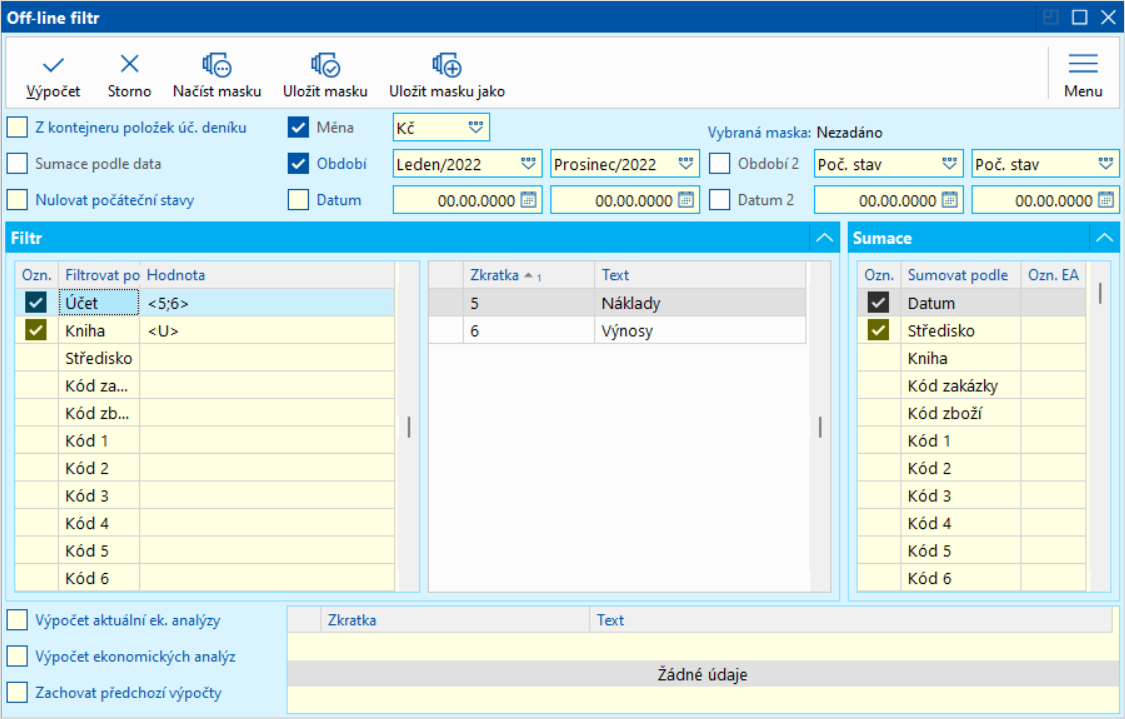
Obr.: Vstupní formulář výpočtu Hlavní knihy
Spustíme Výpočet.
Přes Funkce a tisk spustíme funkci Hlavní kniha - export do Excelu. Ve vstupním formuláři v části Seskupit označíme hvězdičkou Středisko, Datum a Účet (a pomocí šipek je takto seřadíme za sebou). V pravé části Výběr sloupců necháme označeno jen Saldo. V části Zobrazení excel necháme označeny obě volby.
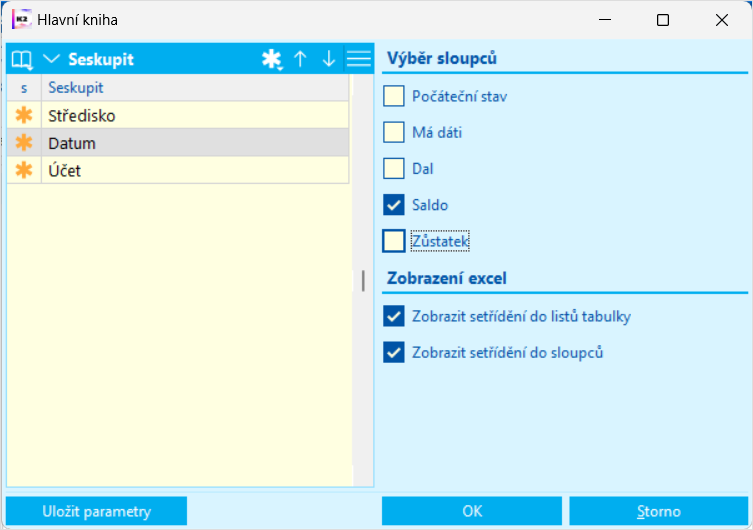
Obr.: Vstupní formulář funkce Hlavní kniha - export do Excelu
Stiskneme tlačítko OK. Otevře se Excel, na samostatných listech bude saldo za účty za jednotlivá střediska, v sloupcích saldo za jednotlivé měsíce a za vybrané období celkem.
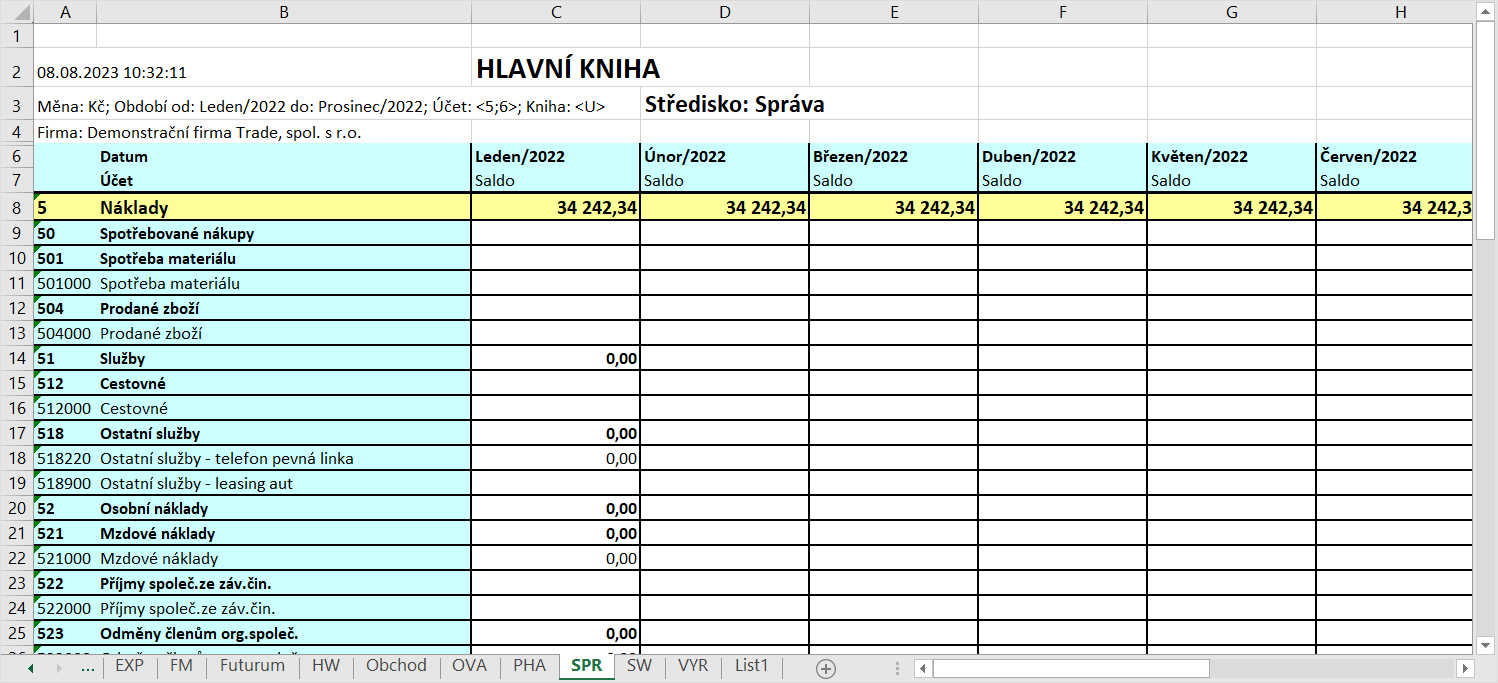
Obr.: Excel s Hlavní knihou za jednotlivá střediska a měsíce
Ekonomické analýzy
Ekonomické analýzy - Přidání nahrazujících účtů
Číslo procesu: UCT024 |
Id. číslo skriptu: FUCT031 |
Soubor: UCTY_EKA.PAS |
Popis skriptu: Jestliže jsme do IS K2 zadali nahrazující účty (viz kapitola Nahrazující účet) a potřebujeme je přidat do ekonomické analýzy, můžeme použít tuto funkci, která se spouští na Řádcích ekonomických analýz. Po spuštění funkce zvolíme, zda chceme přidat účty z pole Nahrazující účet v účetním rozvrhu jen do aktuální analýzy, nebo do všech analýz. Tato funkce nevymaže z analýzy původní účty, pouze přidá nové. |
||
Adresa ve stromu: |
||
Parametry skriptu:
AktAnalyza - Ne Ano - aktuální analýza; Ne - všechny analýzy. |
NeInteraktiv - Ne Ano - nezobrazí se úvodní formulář; Ne - zobrazí se úvodní formulář. |
Ekonomická analýza - export do excelu
Čísl procesu: VYH001 |
Ident. číslo sestavy: FUCT081 |
Soubor: UCT_EKA.pas |
Popis sestavy: Funkce vyexportuje do Excelu řádky ekonomických analýz s hodnotami za zvolené seskupení (parametry seskupení se ve vstupním formuláři zobrazí v závislosti na tom, s jakou sumací je daná ekonomická analýza vypočtena). Pomocí tlačítka Uložit parametry můžeme uložit nastavení vstupního formuláře pro další spuštění. |
||
Adresa ve stromu: [Účetnictví] [Ekonomické analýzy] [Tisk ekonomických analýz] |
||
Parametry sestavy:
AccountType Typ účtu:0 - vše, 1 - pouze analytické účty, 2 - pouze sběrné účty. |
Design - 1 |
ExcelTitle - Název v Excel dokumentu. Pokud je prázdný, zobrazí se Popis hlavičky ekonomické analýzy. |
Group01 - 1-Sloupec, 2-Řádek, 3-Kniha, 4-Středisko, 5-Kód zakázky, 6-Kód zboží, 7-Datum, 9-Zákazník, 18-Kód 1, 19-Kód 2, 20-Referent, 22-Kód 3, 23-Kód 4, 24Kód 5, 25-Kód 6, 121-Prostředek. |
Group02 - 1-Sloupec, 2-Řádek, 3-Kniha, 4-Středisko, 5-Kód zakázky, 6-Kód zboží, 7-Datum, 9-Zákazník, 18-Kód 1, 19-Kód 2, 20-Referent, 22-Kód 3, 23-Kód 4, 24Kód 5, 25-Kód 6, 121-Prostředek. |
Group03 - 1-Sloupec, 2-Řádek, 3-Kniha, 4-Středisko, 5-Kód zakázky, 6-Kód zboží, 7-Datum, 9-Zákazník, 18-Kód 1, 19-Kód 2, 20-Referent, 22-Kód 3, 23-Kód 4, 24Kód 5, 25-Kód 6, 121-Prostředek. |
Group04 - 1-Sloupec, 2-Řádek, 3-Kniha, 4-Středisko, 5-Kód zakázky, 6-Kód zboží, 7-Datum, 9-Zákazník, 18-Kód 1, 19-Kód 2, 20-Referent, 22-Kód 3, 23-Kód 4, 24Kód 5, 25-Kód 6, 121-Prostředek. |
Group05 - 1-Sloupec, 2-Řádek, 3-Kniha, 4-Středisko, 5-Kód zakázky, 6-Kód zboží, 7-Datum, 9-Zákazník, 18-Kód 1, 19-Kód 2, 20-Referent, 22-Kód 3, 23-Kód 4, 24Kód 5, 25-Kód 6, 121-Prostředek. |
Group06 - 1-Sloupec, 2-Řádek, 3-Kniha, 4-Středisko, 5-Kód zakázky, 6-Kód zboží, 7-Datum, 9-Zákazník, 18-Kód 1, 19-Kód 2, 20-Referent, 22-Kód 3, 23-Kód 4, 24Kód 5, 25-Kód 6, 121-Prostředek. |
Interactive - Ano Ano - zobrazí se vstupní formulář, Ne - vstupní formulář se nezobrazí. |
MaxExcelColumns - 16384 Maximální počet sloupců excelu |
ShowAllColumns - Ano Ano - zobrazí všechny sloupce. |
ShowSortingInCol - Ano Ano - zobrazí setřídění do sloupců. |
ShowSortingInSheets - Ano Ano - zobrazí setřídění do listů tabulky. |
Příklad: Vypočteme Výsledovku za rok 2022 za firmu celkem a současně vyexportujeme do Excelu výsledovky za jednotlivá střediska s obraty za jednotlivé měsíce a obratem celkem.
V Řádcích ekonomických analýz spustíme v ribbonu funkci Vybrat analýzu a zvolíme analýzu "Výsledovka". Pomocí funkce Výpočet analýzy v ribbonu vyvoláme vstupní formulář pro výpočet. Zadáme filtrovací podmínky Knihu "U", Účty "5" a "6", Měnu "Kč" a Období od - do "Leden/2022" - "Prosinec/2022". V části Sumace označíme "Středisko" a "Datum".
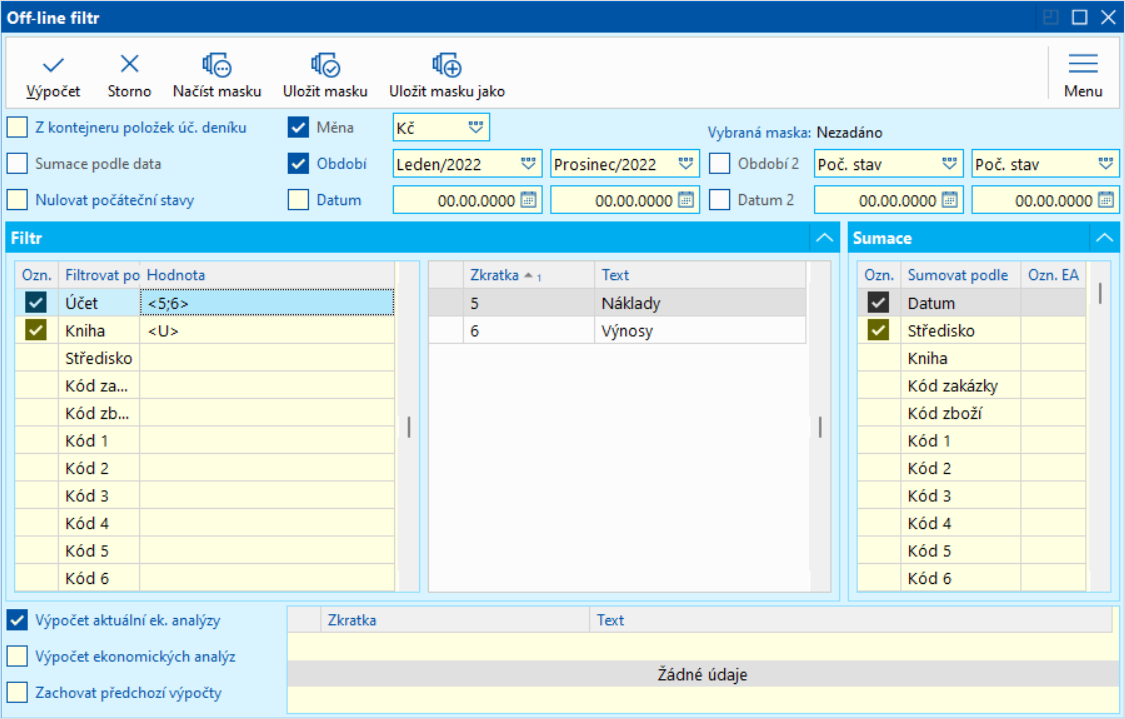
Obr.: Vstupní formulář výpočtu ekonomické analýzy
Spustíme Výpočet.
Přes Funkce a tisk spustíme funkci Ekonomická analýza - export do Excelu. Ve vstupním formuláři v části Seskupit bude označeno hvězdičkou Středisko, Datum, Řádek (pomocí šipek je takto seřadíme za sebou). Zrušíme hvězdičku pro Sloupec. V pravé části Zobrazení necháme označeny všechny volby.
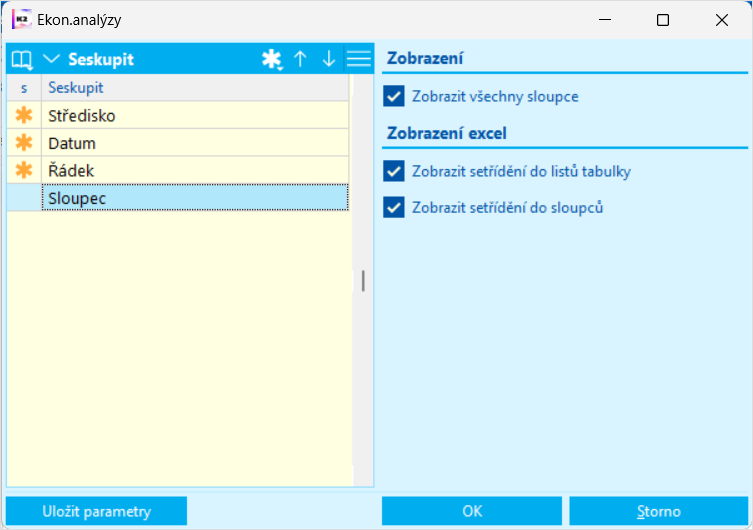
Obr.: Vstupní formulář funkce Ekonomická analýza - export do Excelu
Stiskneme tlačítko OK. Otevře se Excel, na samostatných listech bude výsledovka za jednotlivá střediska s obraty za jednotlivé měsíce a za vybrané období celkem.

Obr.: Excel s výsledovkami za jednotlivá střediska
Rozvaha
Číslo procesu: VYH001 |
Id. číslo skriptu: FUCT053 |
Soubor: UCT_EA_Balance.PAS |
Popis skriptu:: Skript provádí výpočet ekonomických analýz pro aktiva a pasiva a poté vytvořený výkaz tiskne do sestavy, "*.PDF", nebo exportuje do Excelu, do xml souboru s Přiznáním k dani z příjmů právnických osob nebo vytvoří xml pro Komerční banku. Pokud se analýza exportuje do xml, musí být před spuštěním skriptu v Hlavičkách ek. analýz nastaven Poměr zobrazení 1:1000 a Řád = 1000. |
||
Adresa ve stromu: [Účetnictví] [Ekonomické analýzy] [Tisk ekonomických analýz] |
||
Parametry skriptu:
ActualMulticompanyBook - Ano Nastavit parametr Books dle knihy účetnictví ze správy aktuální multicompany z pole Zaúčtovat do knihy. |
Books - U Knihy účetnictví ke zpracování (oddělené středníkem). |
CalcByDate - Ne Výpočet dle data. |
CompileDate - Aktuální datum Datum sestavení rozvahy. |
Currency - Měna pro výpočet. Prázdné = měna firmy. |
DateFrom Přednastavený datum období (od). |
DateTo Přednastavený datum období (do). |
FormsPattern - 2018 Vzor tiskopisu pro daný rok. |
HeadAssets - Bilance A Zkratka analýzy pro aktiva. |
HeadLiabilities - Bilance P Zkratka analýzy pro pasiva. |
Language - 5 Jazyk: 1 - angličtina, 2 - němčina, 5 - čeština. |
LegalForm - Právní forma - zobrazí se na konci sestavy. |
LiabilitiesProfitLossRow - 98 Označení řádku Výsledek hospodaření v Pasivech. |
ObjectClause - Předmět podnikání - zobrazí se na konci sestavy. |
PastPeriodForKB - Ne Ne - do xml pro Komerční banku se vyexportuje jen aktuální období. Ano - vyexportuje se i minulé období. |
PathToBackgroundPicture - Hodnota z parametru = cesta pro adresář pro podkladové obrázky a šablony. Pokud je cesta zadána, tak se z tohoto adresáře vezmou podkladové obrázky a šablony pro rozvahu. Tyto podkladové soubory musí být pojmenovány stejně jako doposud např. "rozvaha2018_p1_96.png". |
PeriodFrom - 0.0.0000 Hodnota z parametru (pokud je parametr nenulový) se nastaví do formuláře pro aktuální období od. |
PeriodTo - 0.0.0000 Hodnota z parametru (pokud je parametr nenulový) se nastaví do formuláře pro aktuální období do. |
ProfitLossStatement - Výsledovka Zkratka analýzy, ve které se kontroluje, zda je výsledek hospodaření shodný s výsledkem hospodaření v pasivech. Porovnává se řádek výsledovky, zadaný v parametru ProfitLossStatementProfitLossRow s řádkem v pasivech, zadaným v parametru LiabilitiesProfitLossRow. |
ProfitLossStatementProfitLossRow - 55 Označení řádku Výsledek hospodaření ve Výkazu zisku a ztráty. |
ReportFile - ::\\DBNAME\Standard\UCT_EA_Balance.AM Uvede se cesta, odkud se spouští sestava pro tisk rozvahy. |
SetPastPeriod - Ano Ano - ve vstupním formuláři lze zadat jen aktuální období, analýza se vypočte jen 1x pro toto období a zobrazí se hodnoty dle definice všech sloupců (tzn. že se přebírá i 4. sloupec aktiv a 2. sloupec pasiv). Ne - 2x vypočte analýzu dle 1. sloupce pro aktuální a minulé období dle vstupního formuláře (lze tedy zadat minulý období dle vlastního výběru). |
Sign - 23;30;254;40;Název firemního adresáře+"\Pictures\"+Zkratka přihlášeného uživatele+".png" Tisk obrázku s podpisem: 1. pozice: výška obrázku; 2. pozice: vzdálenost od levého okraje; 3. pozice: vzdálenost obrázku od horního okraje dané sekce; 4. pozice: šířka obrázku; 5. pozice Cesta a název obrázku (např. DEMO\Pictures\NOVÁK.png). |
SignRecord - Podpisový záznam - zobrazí se na konci sestavy. |
Skript provádí výpočet a tisk účetního výkazu Rozvaha.
Postup je následující:
1. uživatel zadá interval pro aktuální období a pro bezprostředně předcházející období,
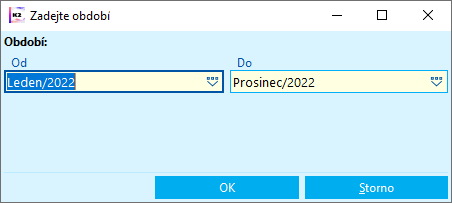
Obr.: Zadání období
2. skript provede nápočet řádků ekonomických analýz Bilance A a Bilance P,
3. napočtené hodnoty pro jednotlivé sloupce a řádky se zobrazí do formuláře, ten obsahuje tři záložky - Aktiva, Pasiva a Doplňující informace. Napočtené hodnoty můžeme v případě potřeby měnit,
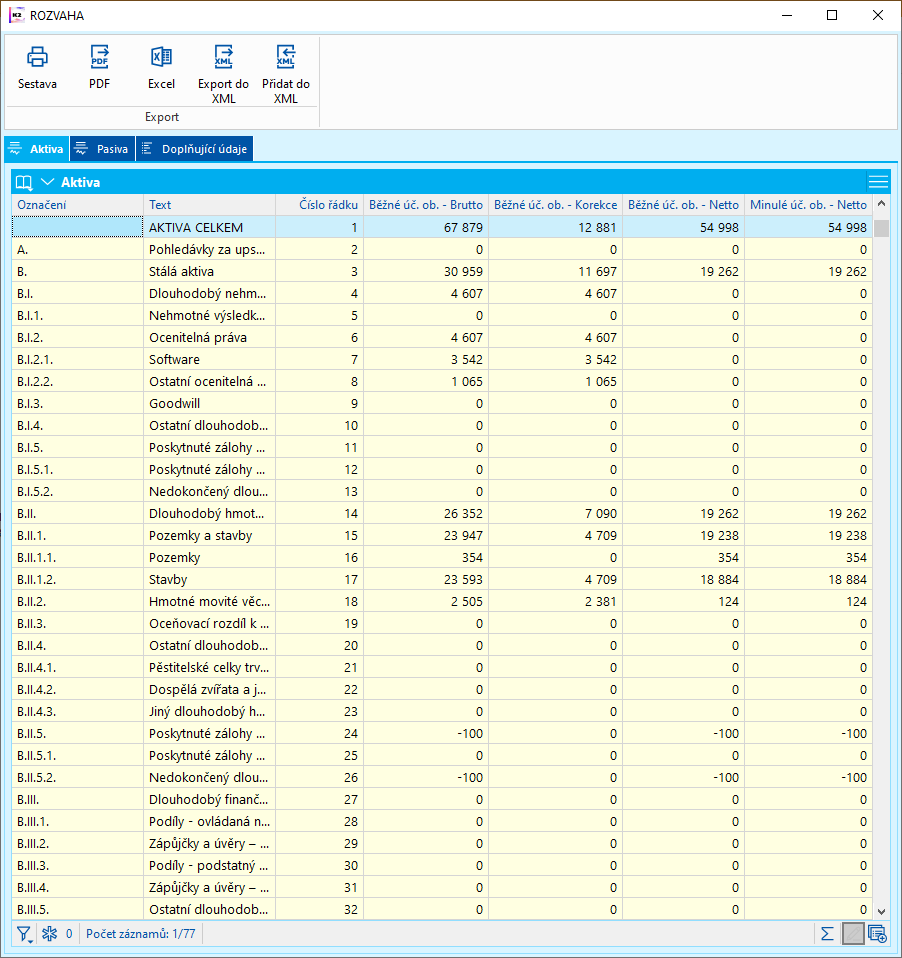
Obr.: Formulář Rozvaha
4. na záložce Doplňující údaje je možné upravit záhlaví a zápatí,
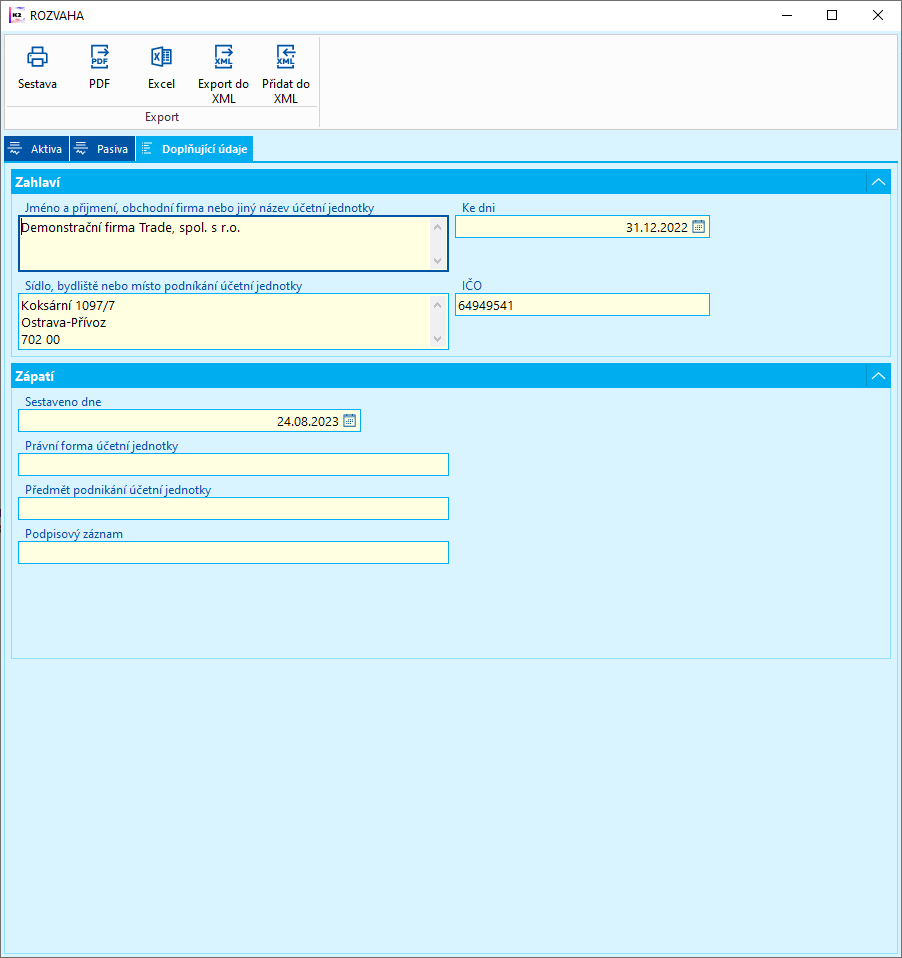
Obr.: Formulář Rozvaha - záložka Doplňující údaje
5. pomocí tlačítek Sestava, PDF a Excel zvolíme vybranou variantu tisku výkazu Rozvaha,
6. pokud zvolíme tlačítko PDF nebo Excel je nutné zadat název souboru, který se vytváří a cestu kam se uloží,
7. pomocí tlačítka Export do XML můžeme vytvořit xml pro Komerční banku. Po stisknutí tlačítka se zobrazí dotaz "Přidat do uloženého souboru?" Pokud zvolíme "Ne", vytvoří se nový soubor, v opačném případě vybereme xml soubor (např. s výsledovkou), do kterého se rozvaha přidá. Rozvaha se vyexportuje bez minulého období. Pokud nastavíme parametr PastPeriodForKB na "Ano", vyexportuje se i minulé období,
8. pomocí tlačítka Přidat do XML můžeme rozvahu přidat do xml souboru Daň z příjmů právnických osob - po stisknutí tlačítka vybereme xml soubor, který si předem uložíme z daňového portálu.
Rozvaha ve zkráceném rozsahu - rozšířená
Číslo procesu: VYH001 |
Id. číslo skriptu: FUCT058 |
Soubor: UCT_EA_BalanceS.PAS |
Popis skriptu: Skript provádí výpočet ekonomických analýz pro aktiva a pasiva ve zkráceném rozsahu - rozšířená a poté vytvořený výkaz tiskne do sestavy, "*.PDF", nebo exportuje do Excelu, do xml souboru s Přiznáním k dani z příjmů právnických osob nebo vytvoří xml pro Komerční banku. Pokud se analýza exportuje do xml, musí být před spuštěním skriptu v Hlavičkách ek. analýz nastaven Poměr zobrazení 1:1000 a Řád = 1000. |
||
Adresa ve stromu: [Účetnictví] [Ekonomické analýzy] [Tisk ekonomických analýz] |
||
Parametry skriptu:
ActualMulticompanyBook - Ano Nastavit parametr Books dle knihy účetnictví ze správy aktuální multicompany z pole Zaúčtovat do knihy. |
Books - U Knihy účetnictví ke zpracování (oddělené středníkem). |
CalcByDate - Ne Výpočet dle data. |
CompileDate - Aktuální datum Datum sestavení rozvahy ve zjednodušeném rozsahu. |
Currency - Měna pro výpočet. Prázdné = měna firmy. |
DateFrom Přednastavený datum období (od). |
DateTo Přednastavený datum období (do). |
FormsPattern - 2018 Vzor tiskopisu pro daný rok. |
HeadAssets - Bilance AZ Zkratka analýzy pro aktiva. |
HeadLiabilities - Bilance PZ Zkratka analýzy pro pasiva. |
Language - 5 Jazyk: 1 - angličtina, 2 - němčina, 5 - čeština. |
LegalForm - Právní forma - zobrazí se na konci sestavy. |
LiabilitiesProfitLossRow - 21 Označení řádku Výsledek hospodaření v Pasivech. |
ObjectClause - Předmět podnikání - zobrazí se na konci sestavy. |
PastPeriodForKB - Ne Ne - do xml pro Komerční banku se vyexportuje jen aktuální období. Ano - vyexportuje se i minulé období. |
PeriodFrom - 0.0.0000 Hodnota z parametru (pokud je parametr nenulový) se nastaví do formuláře pro aktuální období od. |
PeriodTo - 0.0.0000 Hodnota z parametru (pokud je parametr nenulový) se nastaví do formuláře pro aktuální období do. |
ProfitLossStatement – Výsledovka Z Zkratka analýzy, ve které se kontroluje, zda je výsledek hospodaření shodný s výsledkem hospodaření v pasivech. Porovnává se řádek výsledovky, zadaný v parametru ProfitLossStatementProfitLossRow s řádkem v pasivech, zadaným v parametru LiabilitiesProfitLossRow. |
ProfitLossStatementProfitLossRow – 25 Označení řádku Výsledek hospodaření ve Výkazu zisku a ztráty. |
ReportFile - ::\\DBNAME\Standard\UCT_EA_BalanceS.AM Uvede se cesta, odkud se spouští sestava pro tisk rozvahy ve zjednodušeném rozsahu. |
SetPastPeriod - Ano Ano - ve vstupním formuláři lze zadat jen aktuální období, analýza se vypočte jen 1x pro toto období a zobrazí se hodnoty dle definice všech sloupců (tzn. že se přebírá i 4. sloupec aktiv a 2. sloupec pasiv). Ne - 2x vypočte analýzu dle 1. sloupce pro aktuální a minulé období dle vstupního formuláře (lze tedy zadat minulý období dle vlastního výběru). |
Sign - 23;30;254;40;Název firemního adresáře+"\Pictures\"+Zkratka přihlášeného uživatele+".png" Tisk obrázku s podpisem: 1. pozice: výška obrázku; 2. pozice: vzdálenost od levého okraje; 3. pozice: vzdálenost obrázku od horního okraje dané sekce; 4. pozice: šířka obrázku; 5. pozice Cesta a název obrázku (např. DEMO\Pictures\NOVÁK.png). |
SignRecord - Podpisový záznam - zobrazí se na konci sestavy. |
Skript provádí výpočet a tisk účetního výkazu Rozvaha ve zkráceném rozsahu - rozšířená.
Postup je následující:
1. uživatel zadá interval pro aktuální období a pro bezprostředně předcházející období,
2. skript provede nápočet řádků ekonomických analýz Bilance AZ a Bilance PZ,
3. napočtené hodnoty pro jednotlivé sloupce a řádky se zobrazí do formuláře, ten obsahuje tři záložky - Aktiva, Pasiva a Doplňující informace. Napočtené hodnoty můžeme v případě potřeby měnit,
4. na záložce Doplňující údaje je možné upravit záhlaví a zápatí,
5. pomocí tlačítek Sestava, PDF a Excel zvolíme vybranou variantu tisku výkazu Rozvaha,
6. pokud zvolíme tlačítko PDF nebo Excel je nutné zadat název souboru, který se vytváří a cestu kam se uloží,
7. pomocí tlačítka Export do XML můžeme vytvořit xml pro Komerční banku. Po stisknutí tlačítka se zobrazí dotaz "Přidat do uloženého souboru?" Pokud zvolíme "Ne", vytvoří se nový soubor, v opačném případě vybereme xml soubor (např. s výsledovkou), do kterého se rozvaha přidá. Rozvaha se vyexportuje bez minulého období. Pokud nastavíme parametr PastPeriodForKB na "Ano", vyexportuje se i minulé období,
8. pomocí tlačítka Přidat do XML můžeme rozvahu přidat do xml souboru Daň z příjmů právnických osob - po stisknutí tlačítka vybereme xml soubor, který si předem uložíme z daňového portálu.
Rozvaha ve zkráceném rozsahu - základní
Číslo procesu: VYH001 |
Id. číslo skriptu: FUCT073 |
Soubor: UCT_EA_BalanceSS.PAS |
Popis skriptu: Skript provádí výpočet ekonomických analýz pro aktiva a pasiva ve zkráceném rozsahu - základní a poté vytvořený výkaz tiskne do sestavy, "*.PDF", nebo exportuje do Excelu, do xml souboru s Přiznáním k dani z příjmů právnických osob nebo vytvoří xml pro Komerční banku. Pokud se analýza exportuje do xml, musí být před spuštěním skriptu v Hlavičkách ek. analýz nastaven Poměr zobrazení 1:1000 a Řád = 1000. |
||
Adresa ve stromu: [Účetnictví] [Ekonomické analýzy] [Tisk ekonomických analýz] |
||
Parametry skriptu:
ActualMulticompanyBook - Ano Nastavit parametr Books dle knihy účetnictví ze správy aktuální multicompany z pole Zaúčtovat do knihy. |
Books - U Knihy účetnictví ke zpracování (oddělené středníkem). |
CalcByDate - Ne Výpočet dle data. |
CompileDate - Aktuální datum Datum sestavení rozvahy ve zjednodušeném rozsahu. |
Currency - Měna pro výpočet. Prázdné = měna firmy. |
DateFrom Přednastavený datum období (od). |
DateTo Přednastavený datum období (do). |
FormsPattern - 2018 Vzor tiskopisu pro daný rok. |
HeadAssets - Bilance AZZ Zkratka analýzy pro aktiva. |
HeadLiabilities - Bilance PZZ Zkratka analýzy pro pasiva. |
Language - 5 Jazyk: 1 - angličtina, 2 - němčina, 5 - čeština. |
LegalForm - Právní forma - zobrazí se na konci sestavy. |
ObjectClause - Předmět podnikání - zobrazí se na konci sestavy. |
PastPeriodForKB - Ne Ne - do xml pro Komerční banku se vyexportuje jen aktuální období. Ano - vyexportuje se i minulé období. |
PeriodFrom - 0.0.0000 Hodnota z parametru (pokud je parametr nenulový) se nastaví do formuláře pro aktuální období od. |
PeriodTo - 0.0.0000 Hodnota z parametru (pokud je parametr nenulový) se nastaví do formuláře pro aktuální období do. |
ReportFile - ::\\DBNAME\Standard\UCT_EA_BalanceSS.AM Uvede se cesta, odkud se spouští sestava pro tisk rozvahy ve zjednodušeném rozsahu. |
SetPastPeriod - Ano Ano - ve vstupním formuláři lze zadat jen aktuální období, analýza se vypočte jen 1x pro toto období a zobrazí se hodnoty dle definice všech sloupců (tzn. že se přebírá i 4. sloupec aktiv a 2. sloupec pasiv). Ne - 2x vypočte analýzu dle 1. sloupce pro aktuální a minulé období dle vstupního formuláře (lze tedy zadat minulý období dle vlastního výběru). |
Sign - 23;30;255;40;Název firemního adresáře+"\Pictures\"+Zkratka přihlášeného uživatele+".png" Tisk obrázku s podpisem: 1. pozice: výška obrázku; 2. pozice: vzdálenost od levého okraje; 3. pozice: vzdálenost obrázku od horního okraje dané sekce; 4. pozice: šířka obrázku; 5. pozice Cesta a název obrázku (např. DEMO\Pictures\NOVÁK.png). |
SignRecord - Podpisový záznam - zobrazí se na konci sestavy. |
Skript provádí výpočet a tisk účetního výkazu Rozvaha ve zkráceném rozsahu - základní.
Postup je následující:
1. uživatel zadá interval pro aktuální období a pro bezprostředně předcházející období,
2. skript provede nápočet řádků ekonomických analýz Bilance AZZ a Bilance PZZ,
3. napočtené hodnoty pro jednotlivé sloupce a řádky se zobrazí do formuláře, ten obsahuje tři záložky - Aktiva, Pasiva a Doplňující informace. Napočtené hodnoty můžeme v případě potřeby měnit,
4. na záložce Doplňující údaje je možné upravit záhlaví a zápatí,
5. pomocí tlačítek Sestava, PDF a Excel zvolíme vybranou variantu tisku výkazu Rozvaha,
6. pokud zvolíme tlačítko PDF nebo Excel je nutné zadat název souboru, který se vytváří a cestu kam se uloží,
7. pomocí tlačítka Export do XML můžeme vytvořit xml pro Komerční banku. Po stisknutí tlačítka se zobrazí dotaz "Přidat do uloženého souboru?" Pokud zvolíme "Ne", vytvoří se nový soubor, v opačném případě vybereme xml soubor (např. s výsledovkou), do kterého se rozvaha přidá. Rozvaha se vyexportuje bez minulého období. Pokud nastavíme parametr PastPeriodForKB na "Ano", vyexportuje se i minulé období,
8. pomocí tlačítka Přidat do XML můžeme rozvahu přidat do xml souboru Daň z příjmů právnických osob - po stisknutí tlačítka vybereme xml soubor, který si předem uložíme z daňového portálu.
Rozvaha neziskové organizace
Číslo procesu: VYH001 |
Id. číslo skriptu: FUCT054 |
Soubor: UCT_EA_NOBalance.PAS |
Popis skriptu: Skript provádí výpočet ekonomických analýz pro neziskové organizace pro aktiva a pasiva a poté vytvořený výkaz tiskne do sestavy, "*.PDF", nebo exportuje do Excelu nebo do xml souboru s Přiznáním k dani z příjmů právnických osob. |
||
Adresa ve stromu: [Účetnictví] [Ekonomické analýzy] [Tisk ekonomických analýz] [Neziskové organizace] |
||
Parametry skriptu:
ActualMulticompanyBook - Ano Nastavit parametr Books dle knihy účetnictví ze správy aktuální multicompany z pole Zaúčtovat do knihy. |
Books - U Knihy účetnictví ke zpracování (oddělené středníkem). |
CalcByDate - Ne Výpočet dle data. |
CompileDate - Aktuální datum Datum sestavení rozvahy. |
Currency - Měna pro výpočet. Prázdné = měna firmy. |
DateFrom Přednastavený datum období (od). |
DateTo Přednastavený datum období (do). |
FormsPattern - 2016 Vzor tiskopisu pro daný rok. |
HeadAssets - NOBilanceA Zkratka analýzy pro aktiva neziskovek. |
HeadLiabilities - NOBilanceP Zkratka analýzy pro pasiva neziskovek. |
PeriodFrom - 0.0.0000 Hodnota z parametru (pokud je parametr nenulový) se nastaví do formuláře pro aktuální období od. |
PeriodTo - 0.0.0000 Hodnota z parametru (pokud je parametr nenulový) se nastaví do formuláře pro aktuální období do. |
ReportFile - ::\\DBNAME\Standard\UCT_EA_NOBalance.AM Uvede se cesta, odkud se spouští sestava pro tisk rozvahy neziskovek. |
Sign - 23;29;188;40;Název firemního adresáře+"\Pictures\"+Zkratka přihlášeného uživatele+".png" Tisk obrázku s podpisem: 1. pozice: výška obrázku; 2. pozice: vzdálenost od levého okraje; 3. pozice: vzdálenost obrázku od horního okraje dané sekce; 4. pozice: šířka obrázku; 5. pozice Cesta a název obrázku (např. DEMO\Pictures\NOVÁK.png). |
Skript provádí výpočet a tisk účetního výkazu Rozvaha pro neziskové organizace.
Postup je následující:
- uživatel zadá interval pro aktuální období a pro bezprostředně předcházející období,
- skript provede nápočet řádků ekonomických analýz NOBilanceA a NOBilanceP,
- napočtené hodnoty pro jednotlivé sloupce a řádky se zobrazí do formuláře, ten je zobrazen na 4 záložkách, mezi kterými se můžeme podle potřeby přepínat. Aktiva jsou na záložkách 1 a 2 a pasiva na záložkách 3 a 4, napočtené hodnoty můžeme v případě potřeby měnit,
- pomocí tlačítek Sestava, PDF a Excel zvolíme vybranou variantu tisku výkazu Rozvaha neziskové organizace,
- pokud zvolíme tlačítko PDF nebo Excel je nutné zadat název souboru, který se vytváří a cestu kam se uloží,
- pomocí tlačítka Přidat do XML můžeme rozvahu přidat do xml souboru Daň z příjmů právnických osob - po stisknutí tlačítka vybereme xml soubor, který si předem uložíme z daňového portálu.
Výsledovka
Číslo procesu: VYH001 |
Id. číslo skriptu: FUCT055 |
Soubor: UCT_EA_IncStmt.PAS |
Popis: Skript provádí výpočet ekonomické analýzy pro výsledovku, napočtené hodnoty zobrazí ve Výkaze zisku a ztráty v plném rozsahu. Vytvořený Výkaz lze tisknout do sestavy, "*.PDF", nebo exportovat do Excelu, do xml souboru Daň z příjmů právnických osob nebo vytvoří xml pro Komerční banku. Pokud se analýza exportuje do xml, musí být před spuštěním skriptu v Hlavičkách ek. analýz nastaven Poměr zobrazení 1:1000 a Řád = 1000. |
||
Adresa ve stromu: [Účetnictví] [Ekonomické analýzy] [Tisk ekonomických analýz] |
||
Parametry skriptu:
ActualMulticompanyBook - Ano Nastavit parametr Books dle knihy účetnictví ze správy aktuální multicompany z pole Zaúčtovat do knihy. |
Books - U Knihy účetnictví ke zpracování (oddělené středníkem). |
CalcByDate - Ne Výpočet dle data. |
Currency - Měna pro výpočet. Prázdné = měna firmy. |
CompileDate - Aktuální datum Datum sestavení výsledovky. |
DateFrom Přednastavený datum období (od). |
DateTo Přednastavený datum období (do). |
FormPattern - 2024 Vzor tiskopisu pro daný rok. |
HeadAnalyze - Výsledovka Zkratka analýzy pro výsledovku. |
HeadAnalyzeLastPeriod - Výsledovka Zkratka analýzy pro výsledovku za minulé období. |
Language - 5 Jazyk: 1 - angličtina, 2 - němčina, 5 - čeština. |
LegalForm - Právní forma - zobrazí se na konci sestavy. |
ObjectClause - Předmět podnikání - zobrazí se na konci sestavy. |
PastPeriodForKB - Ne Ne - do xml pro Komerční banku se vyexportuje jen aktuální období. Ano - vyexportuje se i minulé období. |
PeriodFrom - 0.0.0000 Hodnota z parametru (pokud je parametr nenulový) se nastaví do formuláře pro aktuální období od. |
PeriodTo - 0.0.0000 Hodnota z parametru (pokud je parametr nenulový) se nastaví do formuláře pro aktuální období do. |
ReportFile - ::\\DBNAME\Standard\UCT_EA_IncStmt.AM Uvede se cesta, odkud se spouští sestava pro tisk výsledovky. |
Sign - 23;30;250;40;Název firemního adresáře+"\Pictures\"+Zkratka přihlášeného uživatele+".png" Tisk obrázku s podpisem: 1. pozice: výška obrázku; 2. pozice: vzdálenost od levého okraje; 3. pozice: vzdálenost obrázku od horního okraje dané sekce; 4. pozice: šířka obrázku; 5. pozice Cesta a název obrázku (např. DEMO\Pictures\NOVÁK.png). |
SignRecord - Podpisový záznam - zobrazí se na konci sestavy. |
Skript provádí výpočet a tisk účetního výkazu Výkaz zisků a ztrát v plném rozsahu.
Postup je následující:
1. uživatel zadá interval pro aktuální období a pro bezprostředně předcházející období,
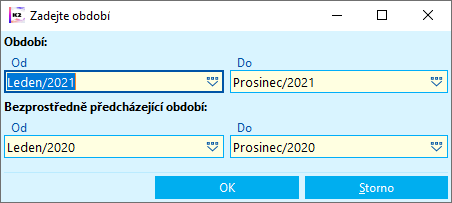
Obr.: Zadání období
2. skript provede nápočet řádků ekonomické analýzy Výsledovka,
3. napočtené hodnoty pro jednotlivé sloupce a řádky se zobrazí do formuláře Výkaz zisku a ztrát v plném rozsahu, ten je zobrazen na dvou záložkách - Výkaz zisku a ztráty a Doplňující informace. Napočtené hodnoty můžeme v případě potřeby měnit,
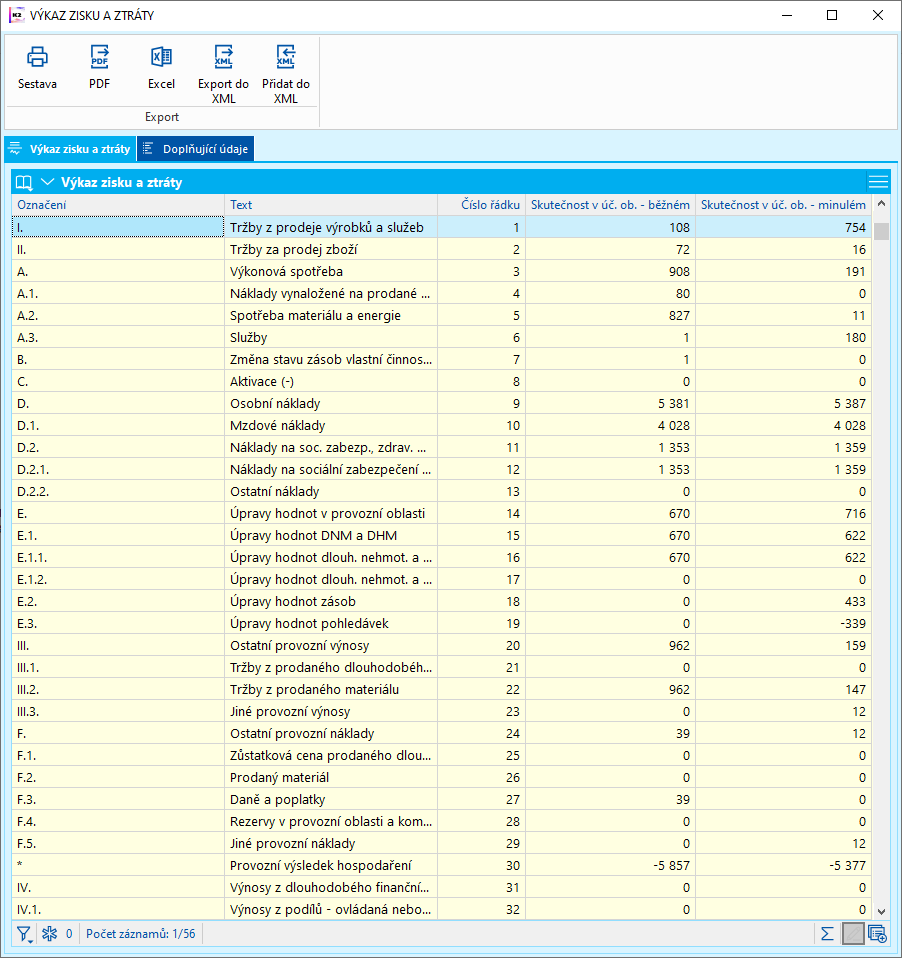
Obr.: Formulář Výkaz zisku a ztráty
4. na záložce Doplňující údaje je možné upravit záhlaví a zápatí výkazu.
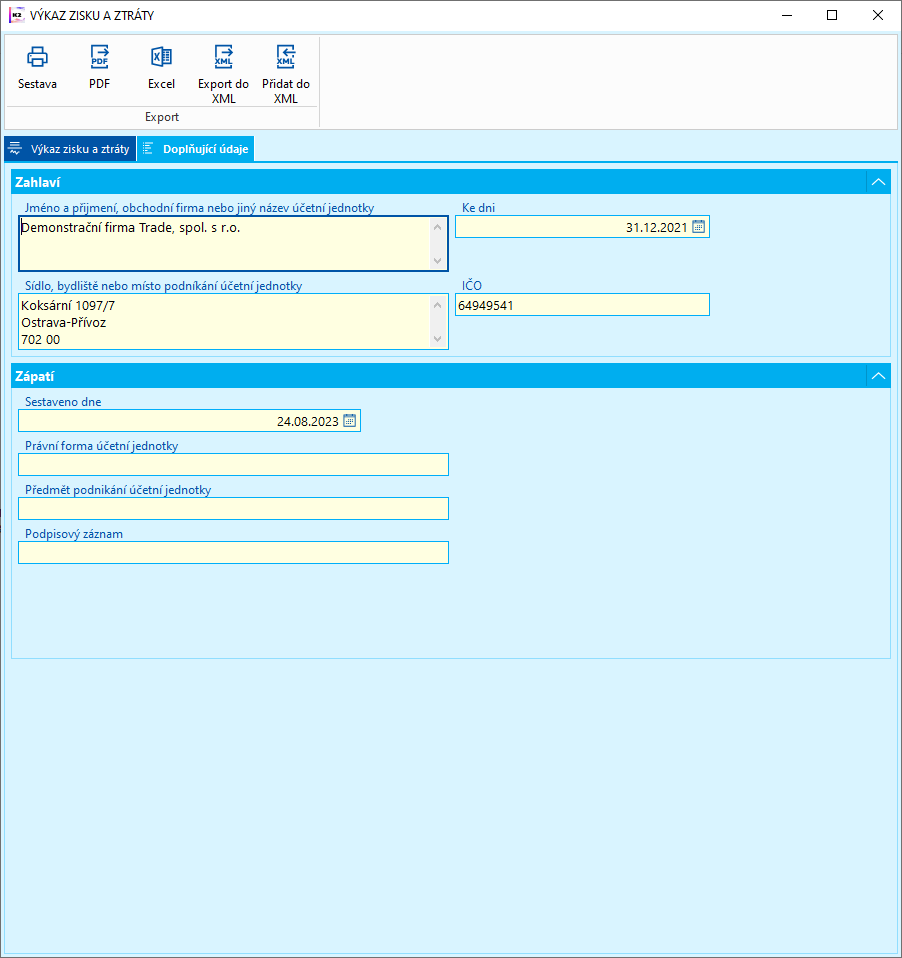
Obr.: Formulář Výkaz zisku a ztráty - záložka Doplňující údaje
5. pomocí tlačítek Sestava, PDF a Excel zvolíme vybranou variantu tisku výkazu Výkaz zisků a ztrát,
6. pokud zvolíme tlačítko PDF nebo Excel je nutné zadat název souboru, který se vytváří a cestu kam se uloží,
7. pomocí tlačítka Export do XML můžeme vytvořit xml pro Komerční banku. Po stisknutí tlačítka se zobrazí dotaz "Přidat do uloženého souboru?" Pokud zvolíme "Ne", vytvoří se nový soubor, v opačném případě vybereme xml soubor (např. s rozvahou), do kterého se výsledovka přidá. Výsledovka se vyexportuje bez minulého období. Pokud nastavíme parametr PastPeriodForKB na "Ano", vyexportuje se i minulé období,
8. pomocí tlačítka Přidat do XML můžeme výsledovku přidat do xml souboru Daň z příjmů právnických osob - po stisknutí tlačítka vybereme xml soubor, který si předem uložíme z daňového portálu.
Výsledovka ve zkráceném rozsahu
Číslo procesu: VYH001 |
Id. číslo skriptu: FUCT059 |
Soubor: UCT_EA_IncStmtS.PAS |
Popis skriptu: Skript provádí výpočet ekonomické analýzy pro výsledovku ve zjednodušeném rozsahu, napočtené hodnoty zobrazí ve Výkaze zisku a ztráty ve zjednodušeném rozsahu. Vytvořený Výkaz lze tisknout do sestavy, "*.PDF", nebo exportovat do Excelu, do xml souboru Daň z příjmů právnických osob nebo vytvoří xml pro Komerční banku. Pokud se analýza exportuje do xml, musí být před spuštěním skriptu v Hlavičkách ek. analýz nastaven Poměr zobrazení 1:1000 a Řád = 1000. |
||
Adresa ve stromu: [Účetnictví] [Ekonomické analýzy] [Tisk ekonomických analýz] |
||
Parametry skriptu:
ActualMulticompanyBook - Ano Nastavit parametr Books dle knihy účetnictví ze správy aktuální multicompany z pole Zaúčtovat do knihy. |
Books - U Knihy účetnictví ke zpracování (oddělené středníkem). |
CalcByDate - Ne Výpočet dle data. |
CompileDate - Aktuální datum Datum sestavení výsledovky. |
Currency - Měna pro výpočet. Prázdné = měna firmy. |
DateFrom Přednastavený datum období (od). |
DateTo Přednastavený datum období (do). |
FormPattern - 2024 Vzor tiskopisu pro daný rok. |
HeadAnalyze - Výsledovka Z Zkratka analýzy pro výsledovku. |
HeadAnalyzeLastPeriod - Výsledovka Z Zkratka analýzy pro výsledovku za minulé období. |
Language - 5 Jazyk: 1 - angličtina, 2 - němčina, 5 - čeština. |
LegalForm - Právní forma - zobrazí se na konci sestavy. |
ObjectClause - Předmět podnikání - zobrazí se na konci sestavy. |
PastPeriodForKB - Ne Ne - do xml pro Komerční banku se vyexportuje jen aktuální období. Ano - vyexportuje se i minulé období. |
PeriodFrom - 0.0.0000 Hodnota z parametru (pokud je parametr nenulový) se nastaví do formuláře pro aktuální období od. |
PeriodTo - 0.0.0000 Hodnota z parametru (pokud je parametr nenulový) se nastaví do formuláře pro aktuální období do. |
ReportFile - ::\\DBNAME\Standard\UCT_EA_IncStmtS.AM Uvede se cesta, odkud se spouští sestava pro tisk výsledovky. |
Sign - 23;30;250;40;Název firemního adresáře+"\Pictures\"+Zkratka přihlášeného uživatele+".png" Tisk obrázku s podpisem: 1. pozice: výška obrázku; 2. pozice: vzdálenost od levého okraje; 3. pozice: vzdálenost obrázku od horního okraje dané sekce; 4. pozice: šířka obrázku; 5. pozice Cesta a název obrázku (např. DEMO\Pictures\NOVÁK.png). |
SignRecord - Podpisový záznam - zobrazí se na konci sestavy. |
Skript provádí výpočet a tisk účetního výkazu Výkaz zisků a ztrát ve zjednodušeném rozsahu.
Postup je následující:
1. uživatel zadá interval pro aktuální období a pro bezprostředně předcházející období,
2. skript provede nápočet řádků ekonomické analýzy Výsledovka Z,
3. napočtené hodnoty pro jednotlivé sloupce a řádky se zobrazí do formuláře Výkaz zisku a ztrát ve zjednodušeném rozsahu, ten je zobrazen na dvou záložkách - Výkaz zisku a ztráty a Doplňující informace. Napočtené hodnoty můžeme v případě potřeby měnit,
4. na záložce Doplňující údaje je možné upravit záhlaví a zápatí výkazu.
5. pomocí tlačítek Sestava, PDF a Excel zvolíme vybranou variantu tisku výkazu Výkaz zisků a ztrát ve zjednodušeném rozsahu,
6. pokud zvolíme tlačítko PDF nebo Excel je nutné zadat název souboru, který se vytváří a cestu kam se uloží,
7. pomocí tlačítka Export do XML můžeme vytvořit xml pro Komerční banku. Po stisknutí tlačítka se zobrazí dotaz "Přidat do uloženého souboru?" Pokud zvolíme "Ne", vytvoří se nový soubor, v opačném případě vybereme xml soubor (např. s rozvahou), do kterého se výsledovka přidá. Výsledovka se vyexportuje bez minulého období. Pokud nastavíme parametr PastPeriodForKB na "Ano", vyexportuje se i minulé období,
8. pomocí tlačítka Přidat do XML můžeme výsledovku přidat do xml souboru Daň z příjmů právnických osob - po stisknutí tlačítka vybereme xml soubor, který si předem uložíme z daňového portálu.
Výsledovka neziskové organizace
Číslo procesu: VYH001 |
Id. číslo skriptu: FUCT056 |
Soubor: UCT_EA_NOIncStmt.PAS |
Popis skriptu: Skript provádí výpočet ekonomické analýzy pro výsledovku neziskové organizace, napočtené hodnoty zobrazí ve Výkaze zisku a ztráty v plném rozsahu. Vytvořený Výkaz lze tisknout do sestavy, "*.pdf", nebo exportovat do Excelu nebo do xml souboru Daň z příjmů právnických osob. |
||
Adresa ve stromu: [Účetnictví] [Ekonomické analýzy] [Tisk ekonomických analýz] [Neziskové organizace] |
||
Parametry skriptu:
ActualMulticompanyBook - Ano Nastavit parametr Books dle knihy účetnictví ze správy aktuální multicompany z pole Zaúčtovat do knihy. |
Books - U Knihy účetnictví ke zpracování (oddělené středníkem). |
CalcByDate - Ne Výpočet dle data. |
CompileDate - Aktuální datum Datum sestavení výsledovky. |
Currency - Měna pro výpočet. Prázdné = měna firmy. |
DateFrom Přednastavený datum období (od). |
DateTo Přednastavený datum období (do). |
FormPattern - 2016 Vzor tiskopisu pro daný rok. |
HeadAnalyze - NOVýsledovka Zkratka analýzy pro výsledovku. Pokud je parametr prázdný, vytisknou se hodnoty z aktuálně zobrazené analýzy. |
PeriodFrom - 0.0.0000 Hodnota z parametru (pokud je parametr nenulový) se nastaví do formuláře pro aktuální období od. |
PeriodTo - 0.0.0000 Hodnota z parametru (pokud je parametr nenulový) se nastaví do formuláře pro aktuální období do. |
ReportFile - ::\\DBNAME\Standard\UCT_EA_NOIncStmt.AM Uvede se cesta, odkud se spouští sestava pro tisk výsledovky neziskové organizace. |
Sign - 23;30;250;40;Název firemního adresáře+"\Pictures\"+Zkratka přihlášeného uživatele+".png" Tisk obrázku s podpisem: 1. pozice: výška obrázku; 2. pozice: vzdálenost od levého okraje; 3. pozice: vzdálenost obrázku od horního okraje dané sekce; 4. pozice: šířka obrázku; 5. pozice Cesta a název obrázku (např. DEMO\Pictures\NOVÁK.png). |
Skript provádí výpočet a tisk účetního výkazu Výkaz zisků a ztrát v plném rozsahu.
Postup je následující:
- uživatel zadá interval pro aktuální období a pro bezprostředně předcházející období,
- skript provede nápočet řádků ekonomické analýzy NOVýsledovka,
- napočtené hodnoty pro jednotlivé sloupce a řádky se zobrazí do formuláře Výkaz zisku a ztrát v plném rozsahu, ten je zobrazen na 2 záložkách, mezi kterými se můžeme podle potřeby přepínat, napočtené hodnoty můžeme v případě potřeby měnit,
- pomocí tlačítek Sestava, PDF a Excel zvolíme vybranou variantu tisku výkazu Výkaz zisků a ztrát,
- pokud zvolíme tlačítko PDF nebo Excel je nutné zadat název souboru, který se vytváří a cestu kam se uloží,
- pomocí tlačítka Přidat do XML můžeme výsledovku přidat do xml souboru Daň z příjmů právnických osob - po stisknutí tlačítka vybereme xml soubor, který si předem uložíme z daňového portálu.
Přehled o peněžních tocích
Číslo procesu: VYH001 |
Id. číslo skriptu: FUCT076 |
Soubor: UCT_EA_CashFlow.PAS |
Popis skriptu:: Skript provádí výpočet ekonomické analýzy Přehled o peněžních tocích (včetně pomocné analýzy) a poté vytvořený výkaz tiskne do sestavy, "*.PDF" nebo exportuje do Excelu. Dříve než účetní jednotka začne tuto analýzu využívat, musí si zkontrolovat a upravit definici řádků analýzy (včetně pomocné analýzy) podle svých potřeb a požadavků. |
||
Adresa ve stromu: [Účetnictví] [Ekonomické analýzy] [Tisk ekonomických analýz] |
||
Parametry skriptu:
ActualMulticompanyBook - Ano Nastavit parametr Books dle knihy účetnictví ze správy aktuální multicompany z pole Zaúčtovat do knihy. |
Books - U Knihy účetnictví ke zpracování (oddělené středníkem). |
CalcByDate - Ne Výpočet podle data. |
CompileDate - Aktuální datum Datum sestavení výkazu. |
Currency - Měna pro výpočet. Prázdné = měna firmy. |
DateFrom Přednastavený datum období (od). |
DateTo Přednastavený datum období (do). |
FormsPattern - 2016 Vzor tiskopisu pro daný rok. |
HeadAnalysis - Peněžní tok Zkratka analýzy pro Peněžní tok. |
HeadAssets - Bilance A Zkratka analýzy pro Aktiva. |
HeadLiabilities - Bilance P Zkratka analýzy pro Pasiva. |
HelpAnalysis - Pen. tok H Zkratka pomocné analýzy. |
LegalForm - Právní forma - zobrazí se na konci sestavy. |
ObjectClause - Předmět podnikání - zobrazí se na konci sestavy. |
PastDateFrom Přednastavené minulé datum období (od). |
PastDateTo Přednastavené minulé datum období (do). |
PastPeriodFrom - 0.0.0000 Hodnota z parametru (pokud je parametr nenulový) se nastaví do formuláře pro minulé období od. |
PastPeriodTo - 0.0.0000 Hodnota z parametru (pokud je parametr nenulový) se nastaví do formuláře pro minulé období do. |
PeriodFrom - 0.0.0000 Hodnota z parametru (pokud je parametr nenulový) se nastaví do formuláře pro aktuální období od. |
PeriodTo - 0.0.0000 Hodnota z parametru (pokud je parametr nenulový) se nastaví do formuláře pro aktuální období do. |
ReportFile - ::\\DBNAME\Standard\UCT_EA_CashFlow.AM Uvede se cesta, odkud se spouští sestava pro tisk výkazu. |
Sign - 23;30;250;40;Název firemního adresáře+"\Pictures\"+Zkratka přihlášeného uživatele+".png" Tisk obrázku s podpisem: 1. pozice: výška obrázku; 2. pozice: vzdálenost od levého okraje; 3. pozice: vzdálenost obrázku od horního okraje dané sekce; 4. pozice: šířka obrázku; 5. pozice Cesta a název obrázku (např. DEMO\Pictures\NOVÁK.png). |
Skript provádí výpočet a tisk účetního výkazu Přehled o peněžních tocích.
Postup je následující:
1. uživatel zadá interval pro aktuální období a pro bezprostředně předcházející období,
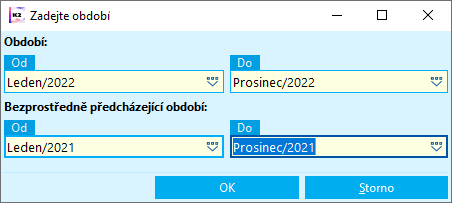
Obr.: Zadání období
2. skript provede nápočet řádků ekonomických analýz Bilance A, Bilance P, Pen. tok H a Peněžní tok,
3. napočtené hodnoty pro jednotlivé sloupce a řádky se zobrazí do formuláře, ten je zobrazen na 2 záložkách - Přehled o peněžních tocích a Doplňující údaje. Napočtené hodnoty můžeme v případě potřeby měnit,
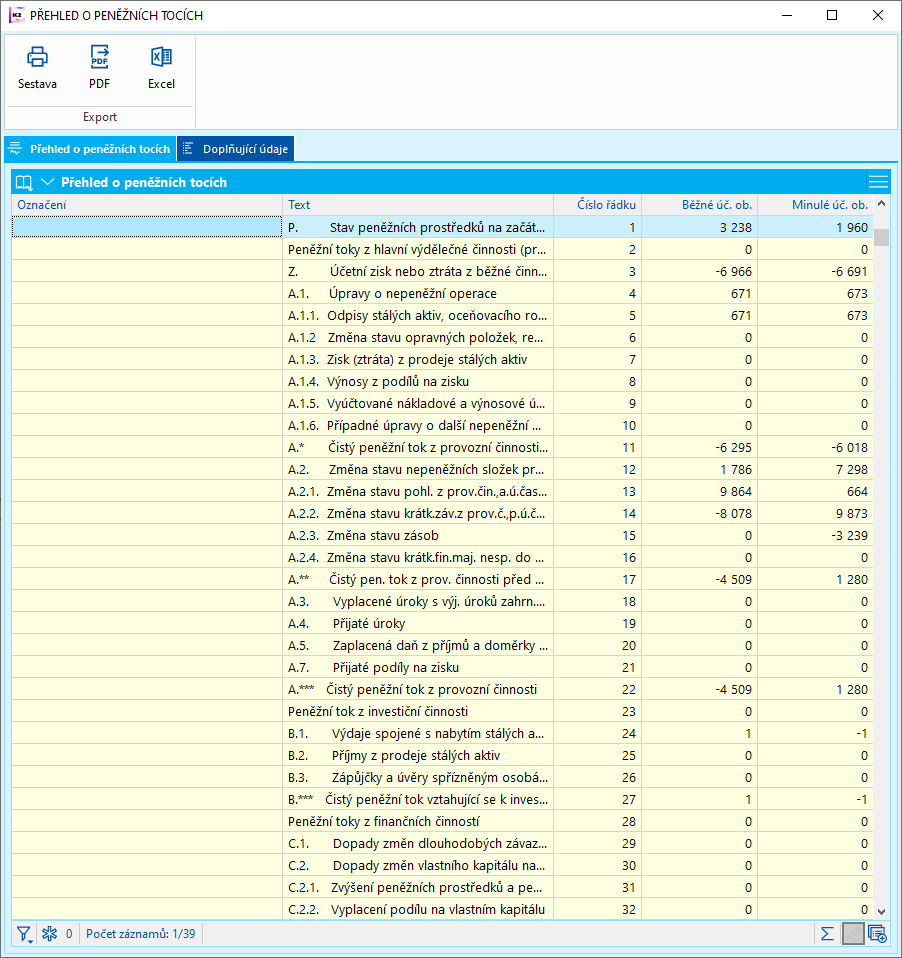
Obr.: Formulář Přehled o peněžních tocích
4. na záložce Doplňující údaje je možné upravit záhlaví a zápatí výkazu.
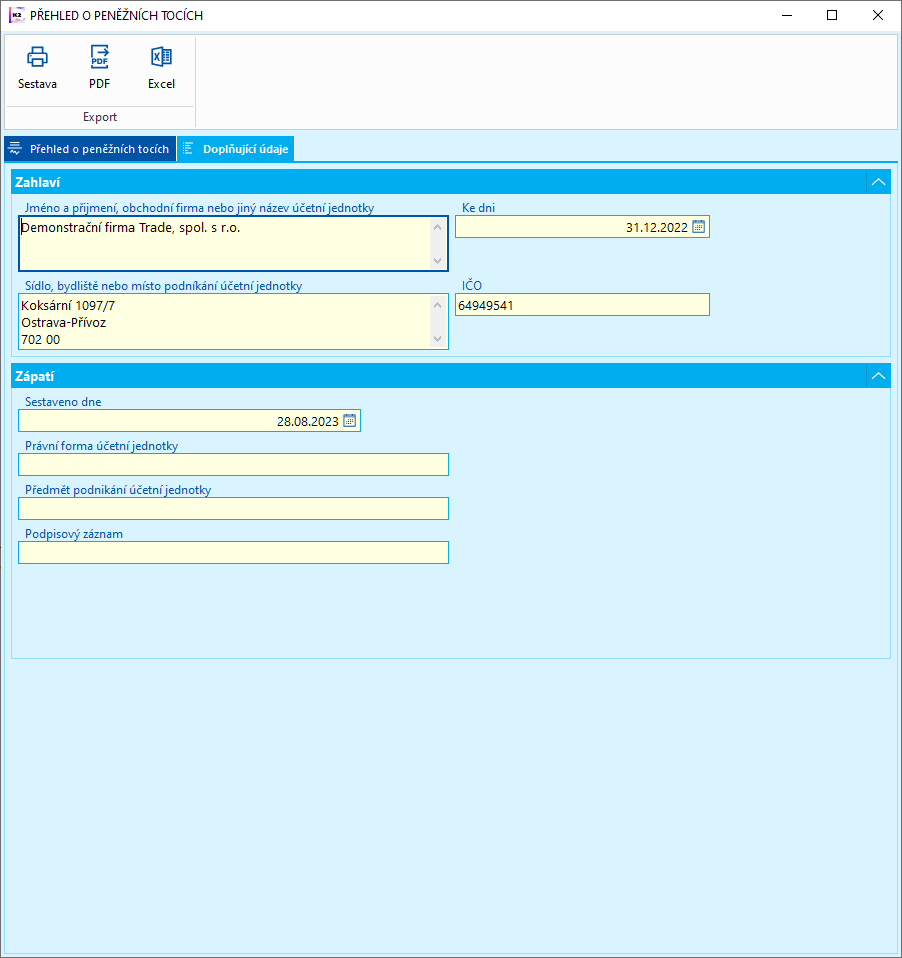
Obr.: Formulář Přehled o peněžních tocích - Doplňující údaje
5. pomocí tlačítek Sestava, PDF a Excel zvolíme vybranou variantu tisku výkazu Přehled o peněžních tocích,
6. pokud zvolíme tlačítko PDF nebo Excel je nutné zadat název souboru, který se vytváří a cestu kam se uloží.
Import jazykových názvů ekonomických analýz
Číslo procesu: VYH001 |
Id. číslo skriptu: FUCT074 |
Soubor: EKAN_LANGIMPORT_XML.PAS |
Popis skriptu: Skript naimportuje jazykové názvy řádků analýz z xml, které bylo vytvořeno funkcí Export ekonomické analýzy. Po spuštění skriptu vybereme uložený xml soubor. U analýz, uvedených v xml, se aktualizují jazykové názvy řádků. |
||
Adresa ve stromu: |
||
Parametry skriptu:
LangNo - 0 Číslo jazyka, který se importuje. 0 - importují se všechny jazyky z xml. |
Změna zkratky analýzy v pomocné definici
Číslo procesu: VYH001 |
Id. číslo skriptu: FUCT075 |
Soubor: EA_AuxiliaryDef_Change.PAS |
Popis skriptu: Skript v řádcích ekonomické analýzy nahradí v poli Pomocná definice zkratku analýzy zadanou v parametru OriginalAnalysis zkratkou analýzy zadanou v parametru NewAnalysis. |
||
Adresa ve stromu: |
||
Parametry skriptu:
OriginalAnalysis - Zkratka analýzy, která se má v poli Pomocná definice nahradit. |
NewAnalysis - Zkratka analýzy, která se má vložit do pole Pomocná definice místo původní analýzy. |
Extrahuj paragraf
Číslo procesu: |
Id. číslo skriptu: FUCT101 |
Soubor: ExtractParagraph.PAS |
Popis skriptu: Skript nad Řádky ek. analýz přesune označení řádku z pole Text do pole Odstavec. Např. pokud je v poli Text uvedeno "A.1.4. Výnosy z podílů na zisku", po spuštění skriptu je poli Odstavec "A.1.4." a v poli Text "Výnosy z podílů na zisku". |
||
Adresa ve stromu: |
||
Parametry skriptu:
Bez parametrů. |
Pomocný konsolidační přehled
Číslo procesu: |
Id. číslo skriptu: FUCT078 |
Soubor: AuxiliaryConsolidationOverview.PAS |
Popis skriptu: Výkaz pro konsolidaci státu. Bližší popis v Uživatelské příručce v části Účetnictví. |
||
Adresa ve stromu: |
||
Parametry skriptu:
Book - U Knihy účetnictví (oddělené středníkem). |
File_1 - PKP_1.xml Cesta a název souboru - část I Přehled stavu položek. Implicitně v adresáři K2. |
File_3 - PKP_3.xml Cesta a název souboru - část III Identifikace vzájemných vztahů. Implicitně v adresáři K2. |
File_4 - PKP_4.xml Cesta a název souboru - část IV Přehled podrozvahových položek. Implicitně v adresáři K2. |
File_V - PKP_V.xml Cesta a název souboru - část V Vysvětlení významných částek. Implicitně v adresáři K2. |
File_Save - PKP_Save.xml Cesta a název pracovního souboru. Implicitně v adresáři K2. |
HeadAssets - PKP A Zkratka analýzy pro Aktiva - PKP. |
HeadLiabilities - PKP P Zkratka analýzy pro Pasiva - PKP. |
HeadOverviewOfItemValues - PKP 1 Zkratka analýzy pro Přehled stavu položek. |
HeadOverviewOfOffBalanceSheetItems - PKP 4 Zkratka analýzy pro Přehled podrozvahových položek. |
HeadProfitLoss - PKP V Zkratka analýzy pro Výsledovku - PKP. |
HeadProfitLossPastPeriod - PKP VMO Zkratka analýzy pro Výsledovku minulé období - PKP. |
PastPeriod - Ano Ano - zobrazí se i hodnoty za minulé období; Ne - hodnoty za minulé období se nezobrazí. |
PastPeriodFrom Minulé období - Perioda od. |
PastPeriodTo Minulé období - Perioda do. |
PeriodFrom Aktuální období - Perioda od. |
PeriodTo Aktuální období - Perioda do. |
Pattern - 2020 Šablona - rok. |
Pomocný konsolidační přehled, část 6
Číslo procesu: |
Id. číslo skriptu: FUCT080 |
Soubor: AuxConsO_VI.PAS |
Popis skriptu: Výkaz pro konsolidaci státu, část VI. Bližší popis v Uživatelské příručce v části Účetnictví. |
||
Adresa ve stromu: |
||
Parametry skriptu:
Book - U Knihy účetnictví (oddělené středníkem). |
File_6 - PKP_6.xml Cesta a název souboru - část VI Informace pro konsolidaci kapitálu. Implicitně v adresáři K2. |
HeadLiabilities - BILANCE P Zkratka analýzy pro Pasiva. |
HeadDataForCapitalConsolidation - PKP 6 Zkratka analýzy pro Informace pro konsolidaci kapitálu. |
PeriodFrom Aktuální období - Perioda od. |
PeriodTo Aktuální období - Perioda do. |
Pattern - 2020 Šablona - rok. |
Pomocný konsolidační záznam
Číslo procesu: |
Id. číslo skriptu: FUCT079 |
Soubor: AuxiliaryConsolidationRecord.PAS |
Popis skriptu: Pomocí skriptu se vytvoří pomocný konsolidační záznam (souvisí s výkazem Pomocný konsolidační přehled). Bližší popis v Uživatelské příručce v části Účetnictví. |
||
Adresa ve stromu: |
||
Parametry skriptu:
Bez parametrů. |
Příspěvkové organizace
Rozvaha - příspěvkové organizace
Číslo procesu: není zařazena v žádném procesu |
Id. číslo skriptu: FUCT082 |
Soubor: Balance_StateFundedInstitut.pas |
Popis skriptu: Skript provádí výpočet účetního výkazu Rozvaha pro příspěvkové organizace pro aktiva a pasiva a poté vytvořený výkaz tiskne do sestavy, "*.PDF", nebo exportuje do Excelu nebo do xml souboru. |
||
Adresa ve stromu: |
||
Parametry skriptu:
Books - U Knihy účetnictví ke zpracování (oddělené středníkem). |
CalcByDate - Ne Výpočet dle data. |
CompileDate - Aktuální datum Datum sestavení rozvahy. |
Currency - Měna pro výpočet. Prázdné = měna firmy. |
DateFrom Přednastavený datum období (od). |
DateTo Přednastavený datum období (do). |
FormsPattern - 2019 Vzor tiskopisu pro daný rok. |
HeadAssets - POBilanceA Zkratka analýzy pro aktiva příspěvkových organizací. |
HeadLiabilities - POBilanceP Zkratka analýzy pro pasiva příspěvkových organizací. |
LegalForm Právní forma. |
PathForExport Cesta a název souboru. |
PeriodFrom - 0.0.0000 Hodnota z parametru (pokud je parametr nenulový) se nastaví do formuláře pro aktuální období od. |
PeriodTo - 0.0.0000 Hodnota z parametru (pokud je parametr nenulový) se nastaví do formuláře pro aktuální období do. |
ReportFile - ::\\DBNAME\Standard\Balance_StateFundedInstitut.AM Uvede se cesta, odkud se spouští sestava pro tisk rozvahy příspěvkových organizací. |
SetPastPeriod Automaticky nastavit minulé období. |
Sign - 23;29;188;40;Název firemního adresáře+"\Pictures\"+Zkratka přihlášeného uživatele+".png" Tisk obrázku s podpisem: 1. pozice: výška obrázku; 2. pozice: vzdálenost od levého okraje; 3. pozice: vzdálenost obrázku od horního okraje dané sekce; 4. pozice: šířka obrázku; 5. pozice Cesta a název obrázku (např. DEMO\Pictures\NOVÁK.png). |
Skript provádí výpočet a tisk účetního výkazu Rozvaha pro příspěvkové organizace.
Postup je následující:
- uživatel zadá interval pro aktuální období,
- skript provede výpočet ekonomických analýz POBilanceA a POBilanceP,
- napočtené hodnoty pro jednotlivé sloupce a řádky se zobrazí ve formuláři, ten je zobrazen na 4 záložkách, mezi kterými se můžeme podle potřeby přepínat. Aktiva jsou na záložkách 1 až 3 a pasiva na záložkách 4 a 5, napočtené hodnoty můžeme v případě potřeby měnit,
- pomocí tlačítek Sestava, PDF a Excel zvolíme vybranou variantu tisku výkazu,
- pokud zvolíme tlačítko PDF nebo Excel je nutné zadat název souboru, který se vytváří a cestu kam se uloží.
- Pomocí tlačítka Export do CSÚIS vytvoříme soubor xml, který po zašifrování můžeme naimportovat do CSÚIS (centrální systém účetních informací státu).
Výkaz zisku a ztráty - příspěvkové organizace
Číslo procesu: není zařazen v žádném procesu |
Id. číslo skriptu: FUCT083 |
Soubor: IncStmt_StateFundedInstitut.pas |
Popis skriptu: Skript provádí výpočet ekonomické analýzy pro výsledovku příspěvkové organizace, napočtené hodnoty zobrazí ve Výkaze zisku a ztráty v plném rozsahu. Vytvořený Výkaz lze tisknout do sestavy, "*.pdf", nebo exportovat do Excelu nebo do xml souboru. |
||
Adresa ve stromu: |
||
Parametry skriptu:
Books - U Knihy účetnictví ke zpracování (oddělené středníkem). |
CalcByDate - Ne Výpočet dle data. |
CompileDate - Aktuální datum Datum sestavení výsledovky. |
Currency - Měna pro výpočet. Prázdné = měna firmy. |
DateFrom Přednastavený datum období (od). |
DateTo Přednastavený datum období (do). |
FormPattern - 2019 Vzor tiskopisu pro daný rok. |
HeadAnalyze - POVýsledovka Zkratka analýzy pro výsledovku. Pokud je parametr prázdný, vytisknou se hodnoty z aktuálně zobrazené analýzy. |
LegalForm - Právní forma. |
PastPeriodFrom - 0.0.0000 Přednastavené období (od). |
PastPeriodTo - 0.0.0000 Přednastavené období (do). |
PastDateFrom Přednastavený datum období (od). |
PastDateTo Přednastavený datum období (do). |
PathForExport Cesta a název souboru. |
PeriodFrom - 0.0.0000 Hodnota z parametru (pokud je parametr nenulový) se nastaví do formuláře pro aktuální období od. |
PeriodTo - 0.0.0000 Hodnota z parametru (pokud je parametr nenulový) se nastaví do formuláře pro aktuální období do. |
ReportFile - ::\\DBNAME\Standard\IncStnt_StateFundedInstitut.AM Uvede se cesta, odkud se spouští sestava pro tisk výsledovky neziskové organizace. |
Sign - 23;30;250;40;Název firemního adresáře+"\Pictures\"+Zkratka přihlášeného uživatele+".png" Tisk obrázku s podpisem: 1. pozice: výška obrázku; 2. pozice: vzdálenost od levého okraje; 3. pozice: vzdálenost obrázku od horního okraje dané sekce; 4. pozice: šířka obrázku; 5. pozice Cesta a název obrázku (např. DEMO\Pictures\NOVÁK.png). |
Skript provádí výpočet a tisk účetního výkazu Výkaz zisku a ztrát pro příspěvkové organizace.
Postup je následující:
- uživatel zadá interval pro aktuální období a pro bezprostředně předcházející období,
- skript provede nápočet řádků ekonomických analýz POVýsledovka,
- napočtené hodnoty pro jednotlivé sloupce a řádky se zobrazí do formuláře, ten je zobrazen na 3 záložkách, mezi kterými se můžeme podle potřeby přepínat, napočtené hodnoty můžeme v případě potřeby měnit,
- pomocí tlačítek Sestava, PDF a Excel zvolíme vybranou variantu tisku výkazu,
- pokud zvolíme tlačítko PDF nebo Excel je nutné zadat název souboru, který se vytváří a cestu kam se uloží.
- Pomocí tlačítka Export do CSÚIS vytvoříme soubor xml, který po zašifrování můžeme naimportovat do CSÚIS (centrální systém účetních informací státu).
Příloha k účetní závěrce - státní správa
Číslo procesu: není zařazena v žádném procesu |
Id. číslo skriptu: FUCT084 |
Soubor: FinStatementAppendix_410.PAS |
Popis skriptu: Skript provádí výpočet ekonomických analýz, které jsou součástí přílohy k účetní závěrce příspěvkových organizaci. Napočtené hodnoty se zobrazí ve formuláři. Ve formuláři lze editovat vypočtené hodnoty a je třeba doplnit textové informace. Po odsouhlasení formuláře se příloha uloží do xml souboru. |
||
Adresa ve stromu: |
||
Parametry skriptu:
Analysis_Assets - POBilanceA Zkratka analýzy aktiva. |
Analysis_Liabilities - POBilanceP Zkratka analýzy pasiva. |
Analysis_IncomeStatement - POVýsledovka Zkratka analýzy Výkaz zisku a ztráty. |
Analysis_CashFlow - POPen.tok Zkratka analýzy Přehled o peněžních tocích. |
Analysis_ChangesInEquity - Změny VK 410 Zkratka analýzy Změny vlastního kapitálu. |
Analysis_A4 - P 410 A.4 Zkratka analýzy pro přílohu A.4. |
Analysis_C - P 410 C Zkratka analýzy pro přílohu C. |
Analysis_Fa - P 410 F.a Zkratka analýzy pro přílohu F.a. |
Analysis_Fc - P 410 F.c Zkratka analýzy pro přílohu F.c. |
Analysis_Fe - P 410 F.e Zkratka analýzy pro přílohu F.e. |
Analysis_G - P 410 G Zkratka analýzy pro přílohu G. |
Analysis_H - P 410 H Zkratka analýzy pro přílohu H. |
Analysis_I - P 410 I Zkratka analýzy pro přílohu I. |
Analysis_J - P 410 J Zkratka analýzy pro přílohu J. |
Books - U Knihy účetnictví ke zpracování (oddělené středníkem). |
File - implicitně soubor "Priloha_ucetni_zaverky.XML" v uživatelském adresáři Cesta k souboru Příloha účetní závěrky. |
File_PartnerShipProject - implicitně soubor "Projekty_partnerstvi.XML" v uživatelském adresáři Cesta k souboru Projekty partnerství. |
PeriodFrom - 0.0.0000 Hodnota z parametru (pokud je parametr nenulový) se nastaví do formuláře pro aktuální období od. |
PeriodTo - 0.0.0000 Hodnota z parametru (pokud je parametr nenulový) se nastaví do formuláře pro aktuální období do. |
Po spuštění funkce se zobrazí vstupní formulář. Ve formuláři lze zatrhnout volbu:
- Výpočet za období - pokud je zatrženo, vypočtou se ekonomické analýzy, nastavené v parametrech skriptu,
- Vybrat soubor přílohy účetní závěrky - pokud je zatrženo, lze vybrat xml soubor s přílohou účetní závěrky (soubor obsahuje i projekty partnerství),
- Vybrat soubor projektů partnerství - pokud je zatrženo, lze vybrat xml soubor s projekty partnerství (lze využít v případě, kdy vytváříme samostatný soubor pouze s projekty partnerství).
Po odsouhlasení vstupního formuláře se zobrazí formulář přílohy k účetní závěrce.
- V sekcích Hlavička, A., B., D. a Projekty partnerství vyplníme potřebné údaje.
- V sekci E.1. (Doplňující informace k položkám rozvahy) vybereme pomocí tlačítek Zobrazit Aktiva a Zobrazit Pasiva položky rozvahy a zadáme doplňující informace (po stisknutí tlačítka se zobrazí příslušný výkaz, klávesou Enter vložíme řádek do formuláře přílohy; pokud chceme vložit najednou více řádků výkazu, označíme řádky hvězdičkou a stiskneme klávesu Enter - do formuláře přílohy se vloží označené řádky analýzy). Obdobně postupujeme v sekcích E.2. (tlačítko Zobrazit Výkaz zisku a ztráty), E.3. (tlačítko Zobrazit Přehled o peněžních tocích) a E.4. (tlačítko Zobrazit Změny vlastního kapitálu).
- V ostatních sekcích se zobrazí hodnoty vypočtených analýz. Hodnoty lze editovat.
Po stisknutí tlačítka Výchozí seřazení všech tabulek se všechny výkazy setřídí dle čísla řádku analýzy. Na jednotlivých výkazech lze nastavit výchozí setřídění stisknutím tlačítka Výchozí seřazení tabulky.
Po stisknutí tlačítka OK se zobrazí dotaz "Přejete si vyexportovat soubor s přílohou k účetní závěrce?" Po odsouhlasení se vytvoří xml soubor.
Pomocný analytický přehled
Číslo procesu: není zařazen v žádném procesu |
Id. číslo skriptu: FUCT085 |
Soubor:AuxiliaryAnalyticalOverview.PAS |
Popis skriptu: Popis skriptu: Skript provádí výpočet ekonomických analýz, které jsou součástí Pomocného analytického přehledu (kromě PAP XIV). Napočtené hodnoty se zobrazí ve formuláři. Po odsouhlasení formuláře se výkazy uloží do xml souboru. |
||
Adresa ve stromu: |
||
Parametry skriptu:
Analysis_1 - PAP I Zkratka analýzy pro PAP I. |
Analysis_2 = PAP II Zkratka analýzy pro PAP II. |
Analysis_3 - PAP III Zkratka analýzy pro PAP III. |
Analysis_6 - PAP VI Zkratka analýzy pro PAP VI. |
Analysis_8 - PAP VIII Zkratka analýzy pro PAP VIII. |
Analysis_9 - PAP IX Zkratka analýzy pro PAP IX. |
Analysis_10 - PAP X Zkratka pomocné analýzy pro PAP X. |
Analysis_15 - PAP XV Zkratka analýzy pro PAP XV. |
Analysis_Assets - POBilanceA Zkratka analýzy Aktiva |
Book - U Knihy účetnictví ke zpracování (oddělené středníkem). |
CalculationForPeriod - Ne Ano - zatrhne se výpočet za období. |
File_ Summary - implicitně soubor "PAP_Summary.XML" v uživatelském adresáři // pro výkazy I - 9 Cesta k souboru PAP souhrn. |
File_10 - implicitně soubor "PAP_10.XML" v uživatelském adresáři Název a cesta k souboru PAP X. |
File_11 - implicitně soubor "PAP_11.XML" v uživatelském adresáři Název a cesta k souboru PAP XI. |
File_12 - implicitně soubor "PAP_12.XML" v uživatelském adresáři Název a cesta k souboru PAP XII. |
File_13 - implicitně soubor "PAP_13.XML" v uživatelském adresáři Název a cesta k souboru PAP XIII. |
File_15 - implicitně soubor "PAP_15.XML" v uživatelském adresáři Název a cesta k souboru PAP XV. |
File_16 - implicitně soubor "PAP_16.XML" v uživatelském adresáři Název a cesta k souboru PAP XVI. |
File_17 - implicitně soubor "PAP_17.XML" v uživatelském adresáři Název a cesta k souboru PAP XVII). |
File_Save - PAP_Save.xml Název souboru pro uložení s rozpracovaným PKP. |
Pattern - 2020 Šablona - rok. |
PeriodFrom - nulové Přednastavené období od. |
PeriodTo - nulové Přednastavené období do. |
PersonEmail E-mail kontaktní osoby. |
PersonID ID osoby |
PersonName Jméno kontaktní osoby. |
PersonPhone Telefon kontaktní osoby. |
Po spuštění funkce Pomocný analytický přehled se zobrazí vstupní formulář. Ve formuláři lze zatrhnout volbu:
- Výpočet za období - pokud je zatrženo, vypočtou se ekonomické analýzy, nastavené v parametrech skriptu,
- Vybrat xml soubor s rozpracovaným PAP - pokud je zatrženo, lze vybrat xml soubor s rozpracovaným výkazem PAP,
- Vybrat xml soubory - pokud je zatrženo, lze vybrat xml soubory s jednotlivými výkazy PAP.
Po odsouhlasení vstupního formuláře se zobrazí formulář Pomocný analytický přehled.
- V případě výpočtu za období do 31.12. se provede výpočet všech výkazů. V případě výpočtu do jiného data se vypočtou výkazy v části Výkazy za čtvrtletí. Částky ve výkazech lze editovat.
- Na řádcích výkazů, na kterých se zobrazují hodnoty dle jednotlivých druhů přírůstků / úbytků, probíhá kontrola, zda součet za jednotlivé druhy přírůstků / úbytků je shodný s celkovou částkou řádku. Pokud není, v textovém souboru se pro příslušný řádek zobrazí chybové hlášení (např. "PAP IV: 013 - součet za jednotlivé druhy přírůstků/úbytků nesouhlasí s celkovou částkou položky.")
- Každý z ročních výkazů má své hlavičkové údaje. Stačí vyplnit hlavičku jednoho výkazu a po stisknutí tlačítka Zkopírovat záhlaví do dalších sekci se údaje přenesou do dalších výkazů.
- Ve výkazech, ve kterých se položky rozpadají dle Partnera, se do partnera načte Zákazník z položky účetního dokladu. Výjimkou je:
- Ve výkaze PAP XIII se z pole Zákazník načte Partner transakce. Partnera aktiva / pasiva se načte dle Kódu 5 (ve Zkratce Kódu 5 musí být uvedeno interní číslo karty Dod./Odb.).
- Ve výkaze PAP X se u účtů skupin 22, 23 a 24 neuvádí Zákazník z položky účetního dokladu. Pro jednotlivé analytické účty se z nastavení knihy Bankovní účty se stejným analytickým účtem načte Partner aktiva PAP.
- Po stisknutí tlačítka Výchozí seřazení všech tabulek se všechny výkazy setřídí dle čísla řádku analýzy. Na jednotlivých výkazech lze nastavit výchozí setřídění stisknutím tlačítka Výchozí seřazení tabulky.
- V části Seznam vysvětlovaných partnerů se zobrazují subjekty z Výčtu konsolidovaných jednotek státu a dalších subjektů, nalezené v IS K2.
Po stisknutí tlačítka Uložit rozpracované výkazy do XML se všechny části výkazu uloží do pracovního souboru do vybraného adresáře.
Po stisknutí tlačítka OK se zobrazí dotaz "Přejete si vyexportovat soubory s PAP?" Po odsouhlasení se vytvoří xml soubory, které po zašifrování můžeme naimportovat do CSÚIS (centrální systém účetních informací státu).
Pomocný analytický přehled - část XIV
Číslo procesu: není zařazen v žádném procesu |
Id. číslo skriptu: FUCT086 |
Soubor:AuxiliaryAnalyticalOverview.PAS |
Popis skriptu: Pomocí skriptu lze vytvořit výkaz PAP Část XIV: Přehled majetkových účastí a jejich změn. |
||
Adresa ve stromu: |
||
Parametry skriptu:
File_14 - implicitně soubor "PAP_14.XML" v uživatelském adresáři Název a cesta k souboru PAP XIV. |
Po spuštění funkce Pomocný analytický přehled, část XIV se zobrazí vstupní formulář. Ve formuláři lze zatrhnout volbu Vybrat xml soubor - pokud je zatrženo, lze vybrat xml soubor s PAP XIV.
Po odsouhlasení vstupního formuláře se zobrazí formulář Pomocný analytický přehled, část XIV. Ve formuláři vyplníme potřebné údaje. Po stisknutí tlačítka OK se zobrazí dotaz "Přejete si vyexportovat Pomocný analytický přehled, část XIV?" Po odsouhlasení se vytvoří xml soubor, který po zašifrování můžeme naimportovat do CSÚIS (centrální systém účetních informací státu).
Přehled o peněžních tocích
Číslo procesu: není zařazen v žádném procesu |
Id. číslo skriptu: FUCT087 |
Soubor: CashFlow_410.PAS |
Popis skriptu: Skript provádí výpočet výkazů Přehled o peněžních tocích a Přehled o změnách vlastního kapitálu pro příspěvkové organizace a poté vytvořené výkazy tiskne do sestavy, "*.PDF", nebo exportuje do Excelu nebo do xml souboru. |
||
Adresa ve stromu: |
||
Parametry skriptu:
Analysis_ChangesInEquity - Změny VK 410 Zkratka analýzy Přehled o změnách vlastního kapitálu |
Analysis_CashFlow - POPen.tok Zkratka analýzy Přehled o peněžních tocích |
Books - U Knihy účetnictví ke zpracování (oddělené středníkem). |
CalcByDate - Ne Výpočet podle data. |
CompileDate - Aktuální datum Datum sestavení výkazu. |
Currency Měna pro výpočet. Prázdné = měna firmy. |
DateFrom Přednastavený datum období (od). |
DateTo Přednastavený datum období (do). |
FormsPattern - 2019 Vzor tiskopisu pro daný rok. |
LegalForm Právní forma - zobrazí se na konci sestavy. |
PathForExport Cesta a název souboru. |
PeriodFrom - 0.0.0000 Hodnota z parametru (pokud je parametr nenulový) se nastaví do formuláře pro aktuální období od. |
PeriodTo - 0.0.0000 Hodnota z parametru (pokud je parametr nenulový) se nastaví do formuláře pro aktuální období do. |
ReportFile - ::\\DBNAME\Standard\UCT_EA_CashFlow.AM Uvede se cesta, odkud se spouští sestava pro tisk výkazu. |
Sign - 23;30;250;40;Název firemního adresáře+"\Pictures\"+Zkratka přihlášeného uživatele+".png" Tisk obrázku s podpisem: 1. pozice: výška obrázku; 2. pozice: vzdálenost od levého okraje; 3. pozice: vzdálenost obrázku od horního okraje dané sekce; 4. pozice: šířka obrázku; 5. pozice Cesta a název obrázku (např. DEMO\Pictures\NOVÁK.png). |
Skript provádí výpočet a tisk účetního výkazu Přehled o peněžních tocích.
Postup je následující:
- uživatel zadá interval pro aktuální období,
- skript provede výpočet ekonomických analýz POPen.tok a Změny VK 410,
- napočtené hodnoty se zobrazí ve formuláři - na 1. a 2. záložce se zobrazí výkaz Přehled o peněžních tocích, na 3. a 4. záložce výkaz Přehled o změnách vlastního kapitálu, napočtené hodnoty můžeme v případě potřeby měnit,
- pomocí tlačítek Sestava, PDF a Excel zvolíme vybranou variantu tisku výkazu,
- pokud zvolíme tlačítko PDF nebo Excel je nutné zadat název souboru, který se vytváří a cestu kam se uloží.
- Pomocí tlačítka Export do CSÚIS vytvoříme soubor xml, který po zašifrování můžeme naimportovat do CSÚIS (centrální systém účetních informací státu).
Výkaz peněžních příjmů a výdajů
Číslo procesu: není zařazen v žádném procesu |
Id. číslo skriptu: FUCT088 |
Soubor: StatementRevenuesExpenses.PAS |
Popis skriptu:: Skript provádí výpočet ekonomické analýzy Výkaz peněžních příjmů a výdajů a poté vytvořený výkaz tiskne do sestavy, "*.PDF" nebo exportuje do Excelu nebo do xml. |
||
Adresa ve stromu: |
||
Parametry skriptu:
Analysis - Výkaz PPaV Zkratka analýzy Výkaz peněžních příjmů a výdajů |
Books - U Knihy účetnictví ke zpracování (oddělené středníkem). |
CalcByDate - Ne Výpočet podle data. |
CompileDate - Aktuální datum Datum sestavení výkazu. |
Currency Měna pro výpočet. Prázdné = měna firmy. |
DateFrom Přednastavený datum období (od). |
DateTo Přednastavený datum období (do). |
FormsPattern - 2019 Vzor tiskopisu pro daný rok. |
LegalForm Právní forma - zobrazí se na konci sestavy. |
PeriodFrom - 0.0.0000 Hodnota z parametru (pokud je parametr nenulový) se nastaví do formuláře pro aktuální období od. |
PeriodTo - 0.0.0000 Hodnota z parametru (pokud je parametr nenulový) se nastaví do formuláře pro aktuální období do. |
ReportFile - ::\\DBNAME\Standard\UCT_EA_CashFlow.AM Uvede se cesta, odkud se spouští sestava pro tisk výkazu. |
Sign - 23;30;250;40;Název firemního adresáře+"\Pictures\"+Zkratka přihlášeného uživatele+".png" Tisk obrázku s podpisem: 1. pozice: výška obrázku; 2. pozice: vzdálenost od levého okraje; 3. pozice: vzdálenost obrázku od horního okraje dané sekce; 4. pozice: šířka obrázku; 5. pozice Cesta a název obrázku (např. DEMO\Pictures\NOVÁK.png). |
Skript provádí výpočet a tisk výkazu Výkaz peněžních příjmů a výdajů.
Postup je následující:
- uživatel zadá interval pro aktuální období,
- skript provede výpočet ekonomické analýzy Výkaz PPaV,
- napočtené hodnoty se zobrazí ve formuláři na 3 záložkách, napočtené hodnoty můžeme v případě potřeby měnit,
- pomocí tlačítek Sestava, PDF a Excel zvolíme vybranou variantu tisku výkazu,
- pokud zvolíme tlačítko PDF nebo Excel je nutné zadat název souboru, který se vytváří a cestu kam se uloží.
- Pomocí tlačítka Export do CSÚIS vytvoříme soubor xml, který po zašifrování můžeme naimportovat do CSÚIS (centrální systém účetních informací státu).
Výkaz o rozpočtu nákladů a výnosů
Číslo procesu: není zařazen v žádném procesu |
Id. číslo skriptu: FUCT089 |
Soubor: ExpensesRevenuesBudget.PAS |
Popis skriptu: Skript provádí výpočet ekonomické analýzy Výkaz o rozpočtu nákladů a výnosů a poté vytvořený výkaz tiskne do sestavy, "*.PDF" nebo exportuje do Excelu nebo do xml. |
||
Adresa ve stromu: |
||
Parametry skriptu:
Analysis - ROZP SPO 1-01 Zkratka analýzy Výkaz o rozpočtu nákladů a výnosů. |
ActualBook - U Zkratka knih účetnictví pro skutečnost (oddělené středníkem). |
CalcByDate - Ne Výpočet podle data. |
Code1 = HLC Zkratka Kódu 1 pro hlavní činnost. |
CompileDate - Aktuální datum Datum sestavení výkazu. |
Currency Měna pro výpočet. Prázdné = měna firmy. |
DateFrom Přednastavený datum období (od). |
DateTo Přednastavený datum období (do). |
File - uživatelský adresář Cesta k souboru. |
FormsPattern - 2019 Vzor tiskopisu pro daný rok. |
PathForExport Cesta a název souboru. |
PeriodFrom - 0.0.0000 Hodnota z parametru (pokud je parametr nenulový) se nastaví do formuláře pro aktuální období od. |
PeriodTo - 0.0.0000 Hodnota z parametru (pokud je parametr nenulový) se nastaví do formuláře pro aktuální období do. |
PlannedBook - RO Zkratka knih účetnictví pro plán (oddělené středníkem). |
PlannedDateFrom Přednastavené plánované datum období (od). |
PlannedDateTo Přednastavené plánované datum období (do). |
PlannedPeriodFrom Přednastavené plánované období (od). |
PlannedPeriodTo Přednastavené plánované období (do). |
ReportFile - ::\\DBNAME\Standard\UCT_EA_CashFlow.AM Uvede se cesta, odkud se spouští sestava pro tisk výkazu. |
Sign - 23;30;250;40;Název firemního adresáře+"\Pictures\"+Zkratka přihlášeného uživatele+".png" Tisk obrázku s podpisem: 1. pozice: výška obrázku; 2. pozice: vzdálenost od levého okraje; 3. pozice: vzdálenost obrázku od horního okraje dané sekce; 4. pozice: šířka obrázku; 5. pozice Cesta a název obrázku (např. DEMO\Pictures\NOVÁK.png). |
Před prvním spuštěním funkce je třeba zkontrolovat a upravit definici účtů, zadaných v ekonomické analýze ROZP SPO 1-01 od řádku 75 (pro část Doplňující údaje).
Po spuštění funkce Výkaz o rozpočtu nákladů a výnosů se zobrazí vstupní formulář. Ve formuláři lze zatrhnout volbu:
- Výpočet za období - pokud je zatrženo, vypočte se ekonomická analýza za období zadané v polích pro Skutečnost (hodnoty se načtou z knihy účetnictví dle parametru ActualBook) a Schválený rozpočet (hodnoty se načtou z knihy účetnictví dle parametru PlannedBook),
- Vybrat xml soubor - pokud je zatrženo, lze vybrat xml soubor s výkazem.
Po odsouhlasení vstupního formuláře se zobrazí formulář s výkazem. Při výpočtu se napočtou hodnoty prvního a druhého sloupec (Skutečnost a Schválený rozpočet), ostatní sloupce je třeba zadat ručně.
Pomocí tlačítek Sestava, PDF a Excel zvolíme vybranou variantu tisku výkazu, Pokud zvolíme tlačítko PDF nebo Excel je nutné zadat název souboru, který se vytváří a cestu kam se uloží.
Po stisknutí tlačítka OK se zobrazí dotaz "Přejete si vyexportovat soubory s výkazem o rozpočtu nákladů a výnosů?" Po odsouhlasení se vytvoří xml soubor, který po zašifrování můžeme naimportovat do CSÚIS (centrální systém účetních informací státu).
Opravné položky k pohledávkám
Import typů opravných položek
Číslo procesu: UCT038 |
Id. číslo skriptu: FUCT102 |
Soubor: CORR_TYPE_IMPORT.PAS |
Popis skriptu: Skript importuje xml soubor (CORR_EXPORT.xml, který je umístění v adresáři K2/SupportFiles). Spouští se nad knihou Typy opravných položek k pohledávkám. Skript projde záznamy v číselníku, které nemají zatržený příznak Pro účetní odpisy. Pokud není nalezen záznam pro §8, §8 a 50, §8 a 100, §8b nebo §8c, pak daný záznam vytvoří včetně hodnot Zkratka, Popis, Priorita, podmínky (všechny), platnost od-do, procento odpisu. Pokud je záznam nalezen, pak hodnotu Zkratka, Popis a Priorita neaktualizuje. Dojde jen k aktualizaci hodnot v části Podmínky, v poli procento a platnost od-do. |
||
Adresa ve stromu: |
||
Parametry skriptu:
Legislation - CZ Země legislativy |
Export typů opravných položek
Číslo procesu: UCT038 |
Id. číslo skriptu: FUCT103 |
Soubor: CORR_TYPE_EXPORT.PAS |
Popis skriptu: Skript, který provede export daňových typu opravných položek. Lze takto vyexportovat položky z aktuálního mandanta a následným importem tak založit stejné položky v novém mandantovi. Projdou se záznamy v knize Typy opravných položek k pohledávkám. Exportují se jen typy daňových OP. (které nemají zatrženo pole Pro účetní odpisy). Pro každý záznam se zároveň vyexportují informace z části podmínky, Procento odpisu, Platnost od-do. Dále se vyexportují i Zkratka, Popis a Priorita. |
||
Adresa ve stromu: |
||
Parametry skriptu:
Legislation - CZ Země legislativy |
Funkce
Rozpouštění vedlejších nákladů
Číslo procesu: UCT019 |
Id. číslo skriptu: FUCT013 |
Soubor: HLB_VEDN_M0.PAS |
Popis skriptu: Skript provádí rozpuštění nákladů spojených s pořízením skladových zásob podle objemu skladových zásob na skladových účtech. |
||
Adresa ve stromu: [Účetnictví] [Funkce] |
||
Parametry skriptu:
Neinteraktiv - Ne Ano - jsou-li zadány parametry "UctyS", "UcetV" a "UcetMD", pak se po spuštění skriptu již nezobrazují okna pro zadání těchto parametrů. |
PopisNovUcDokl - Rozp. vedl. nákl. Popis nového účetního dokladu. |
Str Středisko rozpouštěcího záznamu. |
UcetMD Protiúčet nového dokladu. |
UcetV Účet vedlejších nákladů. |
UctyS Skladové účty, oddělují se středníkem. |
Skript provádí rozpuštění nákladů spojených s pořízením skladových zásob podle objemu skladových zásob na skladových účtech.
Skript spouštíme za určité časové období, nejčastěji za účetní období. Vedlejší náklady během daného období účtujeme na jeden účet (např. 132200 - Náklady spoj. s poř. zboží). Na nákladový účet je rozpustíme ve výši odpovídající objemu skladových zásob. Rozpouštěné náklady se vypočtou za každý měsíc v daném období. Postup je následující:
- Na Hlavní knize nastavíme Periodu od - do a spustíme funkci Rozpouštění vedlejších nákladů (skript HLB_VEDN_MO.PAS). Pokud chceme rozpouštět za jednotlivá střediska, nastavíme si parametr Str.
- Rozpouštění vedlejších nákladů se počítá podle následujícího vzorce:

Nový Dal - částka vedlejších nákladů připadající na daný měsíc
PS' - počáteční stav účtu vedlejších nákladů
MD' - obrat MD účtu vedlejších nákladů v zadaném období
Koef - koeficient je počítán podle následujícího vzorce:
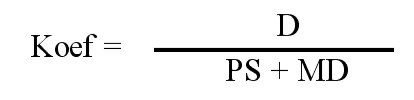
D - obrat Dal skladových účtů v zadaném období
PS - počáteční stav skladových účtů
MD - obrat MD skladových účtů v zadaném období
Zobrazí se tabulka, v jejichž řádcích jsou zobrazeny vypočtené vedlejší náklady připadající na jeden měsíc v zadaném období.
- Označíme pole Vytvoř doklad a stiskneme tlačítko OK, vytvoří se účetní doklady, které zaúčtují částku Nový Dal na UcetMD (protiúčet)/UcetV (účet vedlejších nákladů) vždy k poslednímu dni v daném měsíci. Vytvořené účetní doklady jsou typu OB. Pokud rozpouštíme náklady pro jednotlivá střediska, vytvoří se účetní doklad, který bude mít v položce uložené zvolené středisko.
Výměna neplat. účtů za nahrazující v úč. dokladech
Číslo procesu: UCT024 |
Id. číslo skriptu: FUCT011 |
Soubor: UCTY_OTV.PAS |
Popis skriptu: Skript provádí záměnu neplatného účtu v otvírkovém účetním dokladu za nahrazující účet. |
||
Adresa ve stromu: [Účetnictví] [Funkce] |
||
Parametry skriptu:
Doklad - Ne Ano - zpracuje pouze aktuální doklad. |
PravoNaRec - Ano Ano - ignorovat záznamy, na které nemá uživatel právo. |
Tabulka - Ne Ano - zpracuje vždy celou tabulku. |
VFiltr - Ne Ano - zpracuje vždy celý filtr zapnutý. |
Skript provádí záměnu neplatného účtu v otvírkovém účetním dokladu za nahrazující účet, který je uveden v účetním rozvrhu v poli Nahrazující účet u nahrazovaném účtu.
Pokud nastane potřeba změny účtu mezi účetními obdobími, provádí se tato změna po uzavření starého účetního období a otevření nového účetního období. Postup je následující:
- standardním způsobem uzavřeme staré období,
- dále provedeme otevření účtů pro nové období (program K2 automaticky použije staré účty),
- v účetním deníku se přepneme do vyhodnocovacího filtru a do něj vložíme automaticky vytvořené obecné otvírkové doklady, jejichž původní účty chceme nahradit novými,
- zkontrolujeme, zda u původních účtů dokladů je uveden Nahrazující účet,
- spustíme funkci Výměna neplatných účtů za nahrazující v účetních dokladech (skript UCTY_OTV.PAS).
Konzistence účetnictví
Číslo procesu: SPR004 |
Id. číslo skriptu: FUCT008 |
Soubor: UCT_KONZ.PAS |
Popis skriptu: Skript vyhledá chyby v zaúčtování. Prochází Bankovní výpisy, Faktury přijaté, Faktury vydané, Zálohy poskytnuté, Zálohy přijaté, Pokladní doklady, Příjemky, Převodky, Výdejky, Průvodky, Rezervační listy, Pohyby majetku, Ostatní pohledávky, Ostatní závazky, Účetní deník. |
||
Adresa ve stromu: [Účetnictví] [Servisní funkce] [Správce] [Konzistence] |
||
Parametry skriptu:
DatumKontroly - 0 Je-li zadáno nulové datum, pak se jako datum kontroly bere aktuální datum; kontrola konzistence dokladů probíhá od 1.1. do 31.12. v roce zadaného data kontroly. |
Korekce -Ne Ano - v případě, že u jednoho účetního dokladu existuje odkaz na více prvotních dokladů, vymaže odkaz do účetnictví z prvotního dokladu. |
PridaniChybejiciHlavickyUcDokl - Ne Ano - v případě, že prvotní doklad nemá řadu a číslo účetního dokladu, ale v účetním deníku účetní doklad existuje, pak propojí prvotní doklad s účetním (přidá chybějící hlavičku úč. dokladu). |
Konzistence účetnictví je kontrolní skript, který vyhledá chyby v zaúčtování, a to v případech, kdy:
- je na jeden účetní doklad zaúčtováno více prvotních dokladů,
- prvotní doklad nemá řadu a číslo účetního dokladu, ale v deníku existuje.
- existuje položka, která nemá odkaz na hlavičku prvotního dokladu,
- existuje hlavička prvotního dokladu, která neobsahuje správný počet položek,
- je zaúčtováno na účet, který není v účetním rozvrhu.
Po spuštění skriptu se objeví okno pro zadání data od a do. Přednastaveny jsou data od 1.1. do 31.12. v roce, který je zadán v parametru „DatumKontroly“. Není-li v parametru „DatumKontroly“ zadáno žádné datum, tj. parametr obsahuje implicitní nulové datum, pak se datum od a do nastaví od 1.1. do 31.12. aktuálního roku.
Je vhodné nejdříve spustit skript s implicitním nastavením parametrů. Pokud se v zaúčtování vyskytnou výše uvedené chyby, vypíše se chybové hlášení. (Chyby můžeme vytisknout sestavou Výpis chybových hlášení s parametrem „Jméno chybového souboru“ = ERR01050).
V případě, že skript najde chyby, pustíme jej znovu s parametry:
- Korekce = Ano,
- PridaniChybejiciHlavickyUcDokl = Ano.
Pokud je na jeden účetní doklad zaúčtováno více prvotních dokladů, vymaže se z prvotního dokladu odkaz do účetnictví. Pokud prvotní doklad nemá řadu a číslo účetního dokladu, ale v deníku existuje, propojí se prvotní doklad s účetním.
Po prověření konzistence dat program zobrazí knihu Prohlížení chyb, ve které jsou vypsány jednotlivé chybné položky.
Pokud skript provede korekci dokladů, je nutné spustit Přepočet obratovky.
Účetní závěrka
Účetní závěrka
Číslo procesu: UCT020 |
Id. číslo skriptu: FUCT100 |
Soubor: ServiceAccountingClosing.PAS |
Popis skriptu: Skript provede uzavření účetních knih podle nastavených parametrů. Skript lze spustit přes plánovač úloh. |
||
Adresa ve stromu: |
||
Parametry skriptu:
pArticleCode - Ne Ano - účetní závěrka se provede přes osu Kód zboží. |
pBusinessYear - 0 Interní číslo Období, které se uzavírá. |
pCode1 - Ne Ano - účetní závěrka se provede přes osu Kód 1. |
pCode2 - Ne Ano - účetní závěrka se provede přes osu Kód 2. |
pCode3 - Ne Ano - účetní závěrka se provede přes osu Kód 3. |
pCode4 - Ne Ano - účetní závěrka se provede přes osu Kód 4. |
pCode5 - Ne Ano - účetní závěrka se provede přes osu Kód 5. |
pCode6 - Ne Ano - účetní závěrka se provede přes osu Kód 6. |
pContractCode - Ne Ano - účetní závěrka se provede přes osu Kód zakázky. |
pCostCentre - Ne Ano - účetní závěrka se provede přes osu Středisko. |
pDevice - Ne Ano - účetní závěrka se provede přes osu Prostředek. |
pMatchingSymbol - Ne Ano - účetní závěrka se provede přes osu Párovací symbol. |
pOfficer - Ne Ano - účetní závěrka se provede přes osu Referent. |
pOwnCompany - 0 Číslo vlastní firmy, pro kterou se provede uzavření účetních knih. Povinný parametr. |
pTradingPartner - Ne Ano - účetní závěrka se provede přes osu Zákazník. |